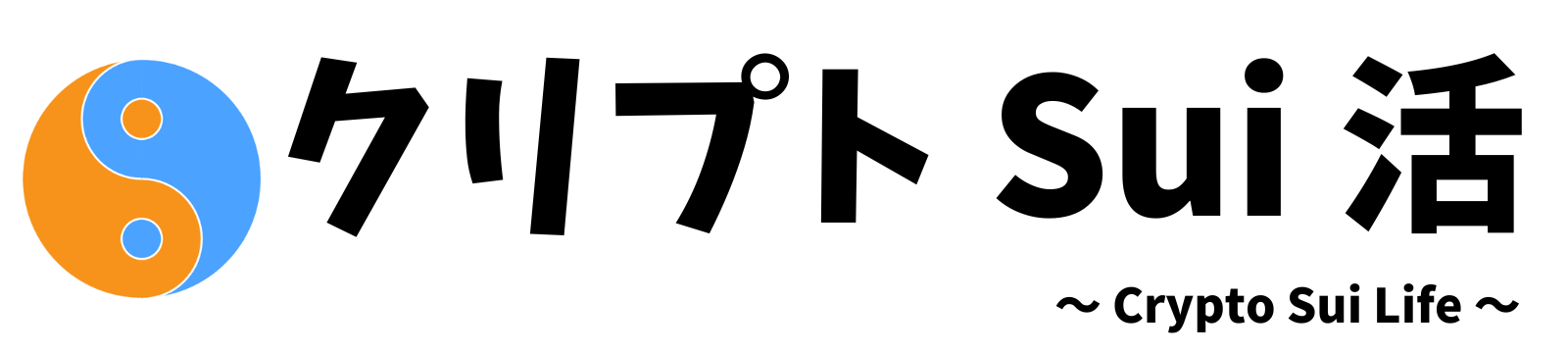こんにちは、Yohです。
NFTを買うためには、準備するものが2つあります。
- 暗号資産取引所の口座
- ウォレット
1つは「日本円で買った暗号資産をおいておくための場所」となる暗号資産取引所の口座。
これについては、GMOコイン・bitbankを例に、以下の記事で作り方を解説しています。
そしてもう1つが、「お財布」の役割をするウォレットです。
 クリプト初心者
クリプト初心者必要なのは口座だけじゃないんだね。
ウォレットにはいろんな種類がありますが、もっともポピュラーなのがメタマスク(MetaMask)というウォレット。
今回はこのメタマスクウォレットの作り方を解説します。
- ウォレットとは何か
- メタマスクとは何か
- メタマスクウォレットの安全な作り方



ウォレットはスマホで簡単かつ安全に作れます。
「ウォレット」とは?
ウォレット=暗号資産とNFTを入れるお財布
最初に述べたように、ウォレットとは「お財布」のことです。
例えば、私たちが現金で買い物をする時、毎回毎回銀行に行ってお金を下ろし、そのお金を握りしめてお店に行くようなことはしませんよね。
あらかじめ、その月で必要になるお金をまとめて下ろしておき、そこから必要な分をお財布に入れて買い物に行くはずです。
これは暗号資産(仮想通貨)やNFTにおいても同じこと。NFTを買う時は、必要分の暗号資産を「お財布」であるウォレットに入れ、NFTを売っているお店(マーケットプレイス)に向かいます。
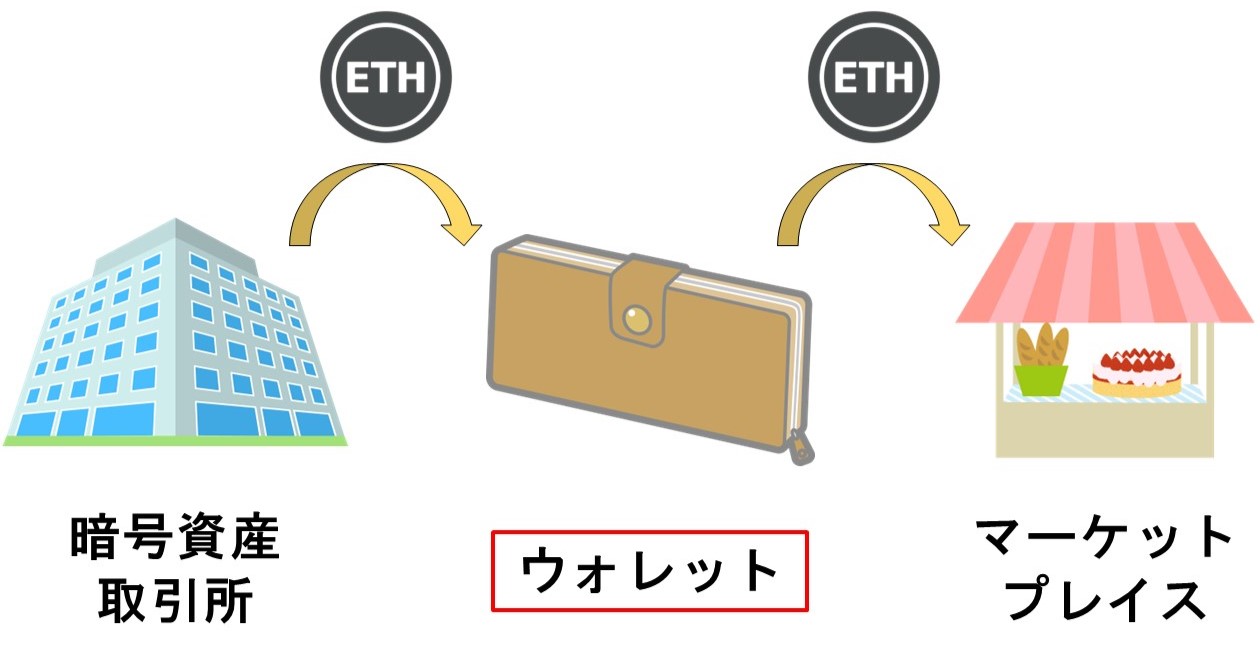
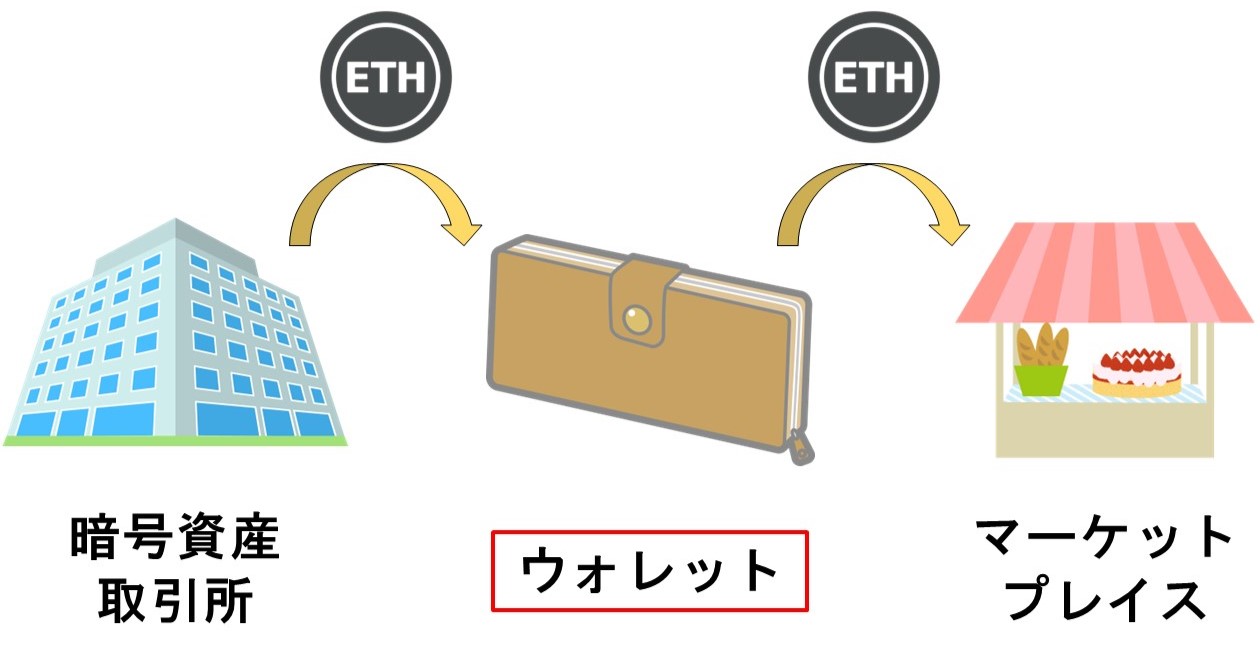
ただし、ウォレットには現実のお財布と1つだけ異なる点があります。それは、買った商品(NFT)も入れられること。
NFTを買った後、そのNFTは自分のウォレットに紐づいて保管されます。





ウォレットには暗号資産とNFTの両方を入れることができます。
ウォレットはメタマスク(MetaMask)で作ろう
ウォレットにはいくつか種類があり、一番ポピュラーなのがメタマスク(MetaMask)です。
その強みはなんといっても、多くのマーケットプレイスに対応していること。基本的に、メタマスクウォレットがあればNFTを買うのに困ることはありません。
- Coincheck NFT
- Adam by GMO
- NFTStudio
- 楽座
- OpenSea
- Magic Eden
- Rarible
- Blur



初心者はとりあえずメタマスクでウォレットを作ればOK!
初めてメタマスクウォレットを作るならスマホがオススメ
メタマスクウォレットを作る方法は2つあります。
- PCで作る
- スマホで作る
初心者向けにPC版メタマスクウォレットの作り方を紹介しているサイトも多いのですが、僕の意見としては、初心者にオススメなのはスマホ版です。
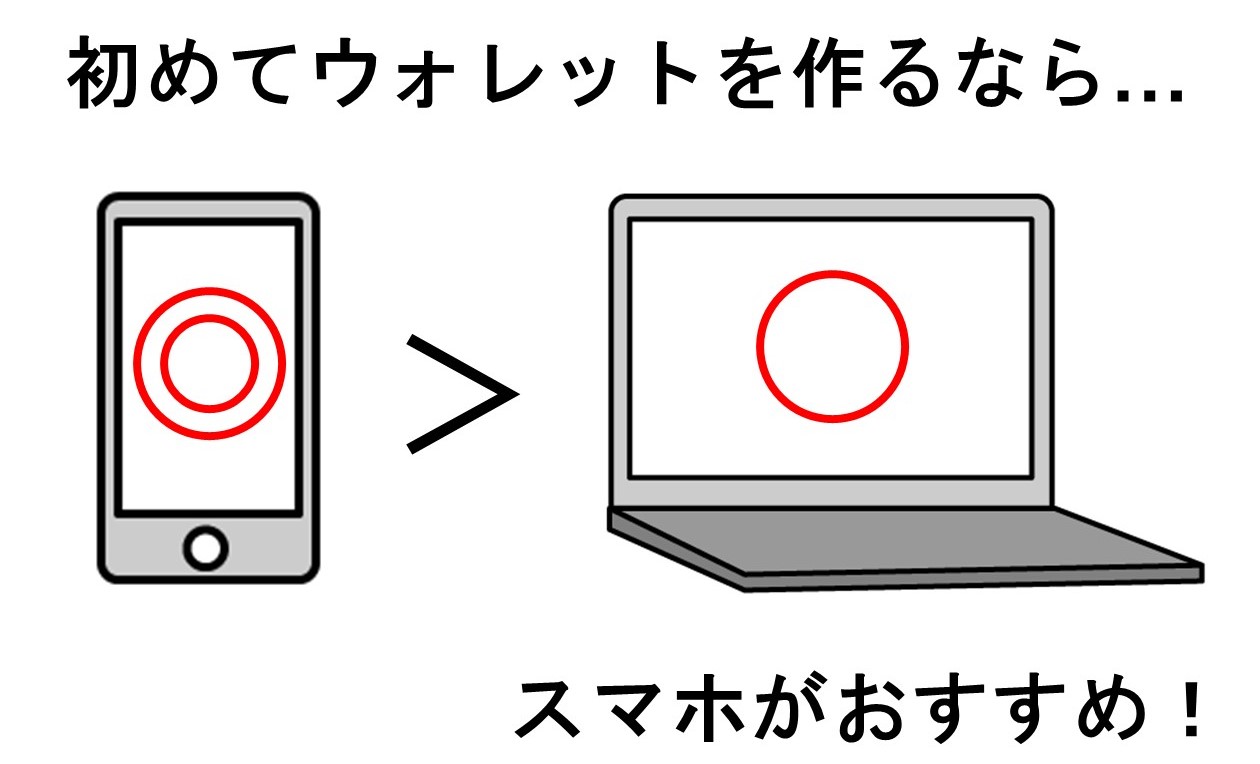
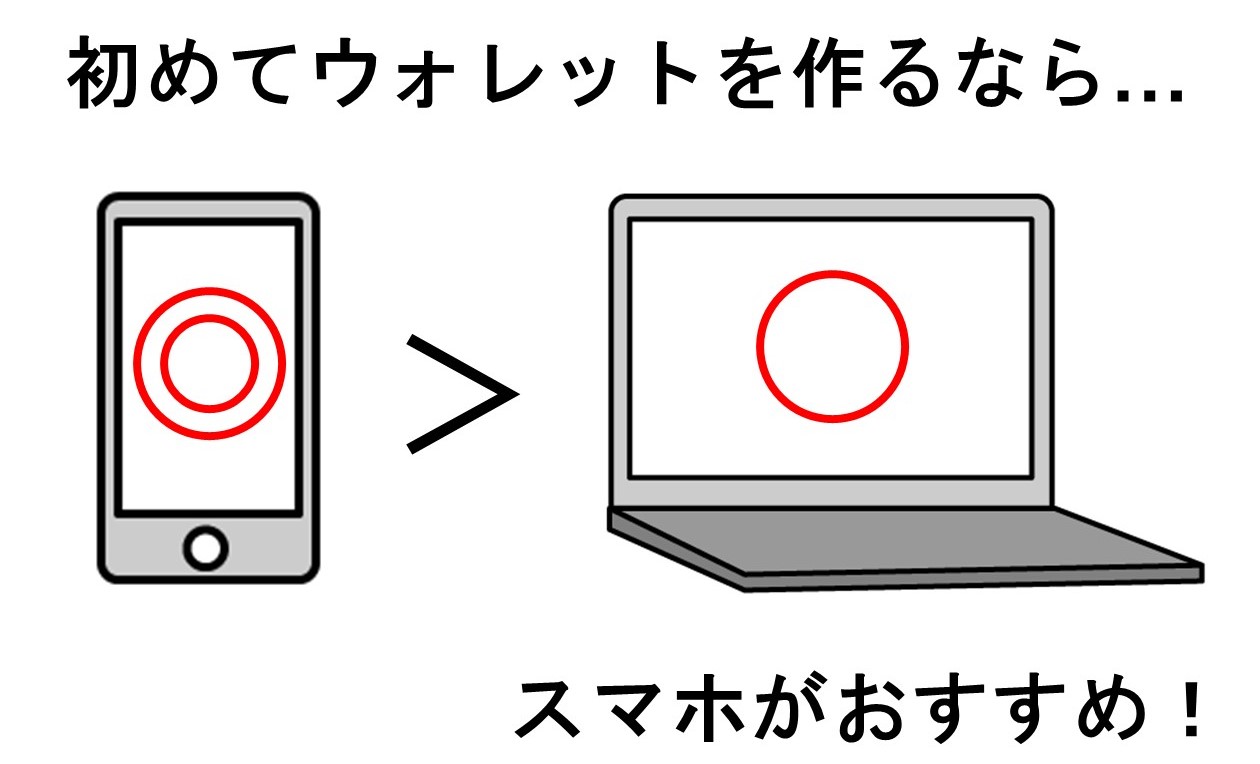
今のご時世、PCに比べてスマホの方が最初から持っている場合が多いというのもあります。ただ、その他にも大きな理由が2つあります。
- 公式サイト・URLの検索ミスを未然に防げる
- 暗号資産取引所での入金・ウォレットへの送金がスマホで完結する
1つ目の理由は「ミスを防げる」ということ。
実は、PCでメタマスクウォレットを作る場合、はじめにメタマスクの公式サイトに行く必要があります。
ここで問題なのが、「メタマスク」あるいは「MetaMask」と検索した時、一番上に出てくる検索結果が公式サイトとは限らないこと。もし誤って公式を装った詐欺サイトに進んでしまえば、あなたの暗号資産(仮想通貨)やNFTは100%盗まれます。
とはいえ、公式URLを直接入力する場合も入力ミスが起きないとは限りません。正しいURLをちゃんとコピペすれば問題ないですが、いずれにしても、初心者だとこのステップでかなりの神経を使います。
一方でスマホの場合、アプリストアに行き、そこにある公式アプリをインストールという流れが普通です。
GoogleやAppleのアプリストアであれば、名前を検索すると基本的には本物が一番上に出てくるので、PCで起こるようなリスクはほぼ避けることができます(念のため、インストール時は発行元の確認だけしておきましょう)。
ウォレットの使い方やNFTの購入などにも慣れてきたら、PCに2つ目のウォレットを作ることをオススメします。
別デバイスでもう1つの保管用ウォレットを作り、大切なNFTを入れておくことで、強力なハッキング対策になります。
PCでメタマスクを作る方法は、以下の記事で解説しています。
「初めてのメタマスクウォレットをスマホでなくPCで作りたい」という方も、この記事を読めばウォレット作成できます。
2つ目の理由は「NFTを買うまでの操作がスマホで完結する」ということ。
暗号資産取引所にもスマホアプリがあれば、「暗号資産の購入→ウォレットへの送金→NFTの購入」がすべてスマホで完結します。
PCでの操作が間に入らず、一連の取引がスムーズです。
なお当ブログでは、スマホアプリがある暗号資産取引所としてGMOコイン・bitbankをオススメしています。それぞれの口座開設方法は、以下の記事を参考にしてください。
メタマスクウォレットの作り方(スマホ版)
ここからはメタマスクウォレットの作り方を実際の画像を使って解説します。スマホアプリから作成すると操作が簡単なので、5分ほどで終わります。
※以下で解説するのはスマホ版です。PCでメタマスクウォレットを作りたい方は、以下の記事を参考にしてください。
公式アプリをインストール
まずは公式アプリのインストール。
アプリストアで「メタマスク」または「MetaMask」と検索すると、「MetaMask – Blockchain Wallet」というアプリが出てくるので、これをインストールします。もちろん無料です。
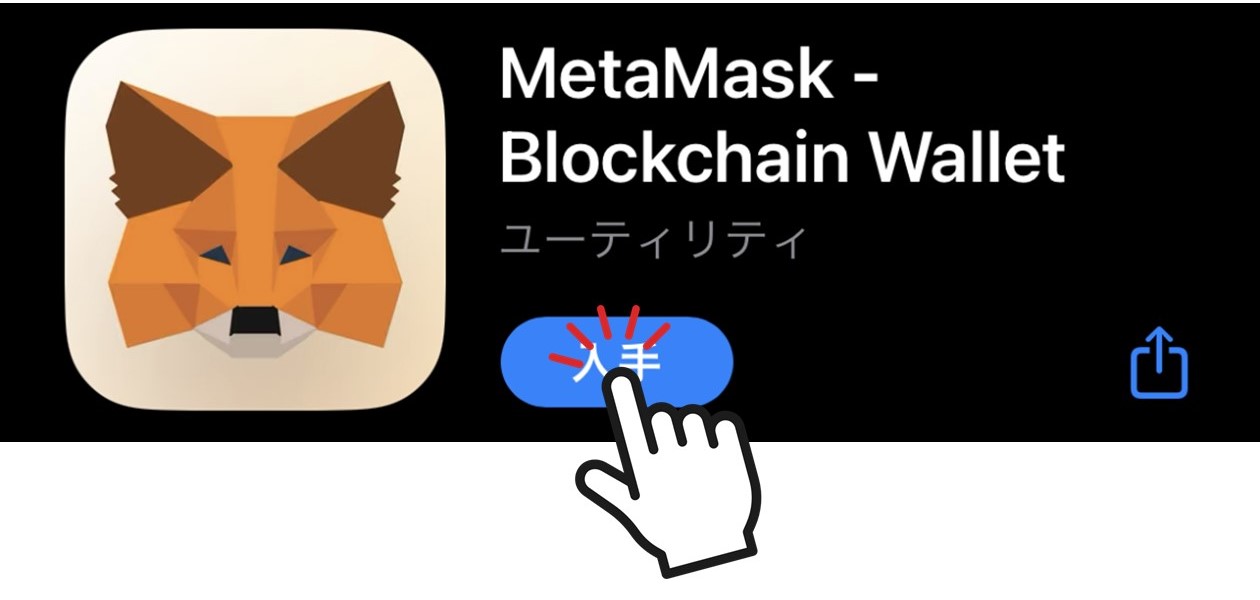
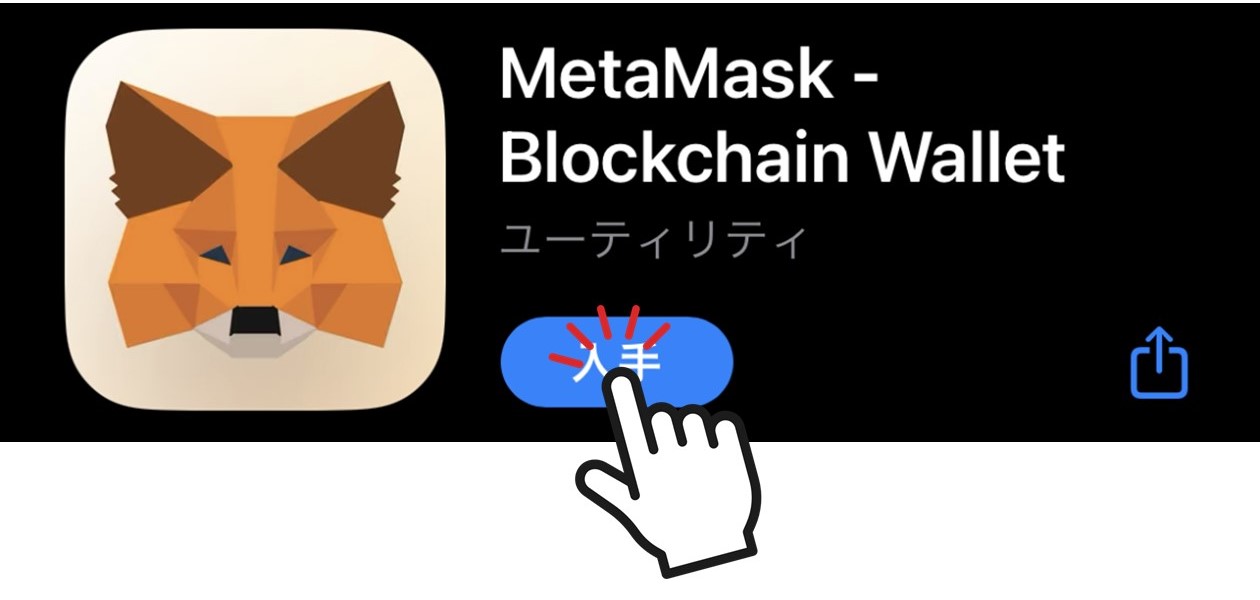
インストールできたらアプリを開きます。「MetaMaskへようこそ」という画面が開くので、下の「開始」をタップ。
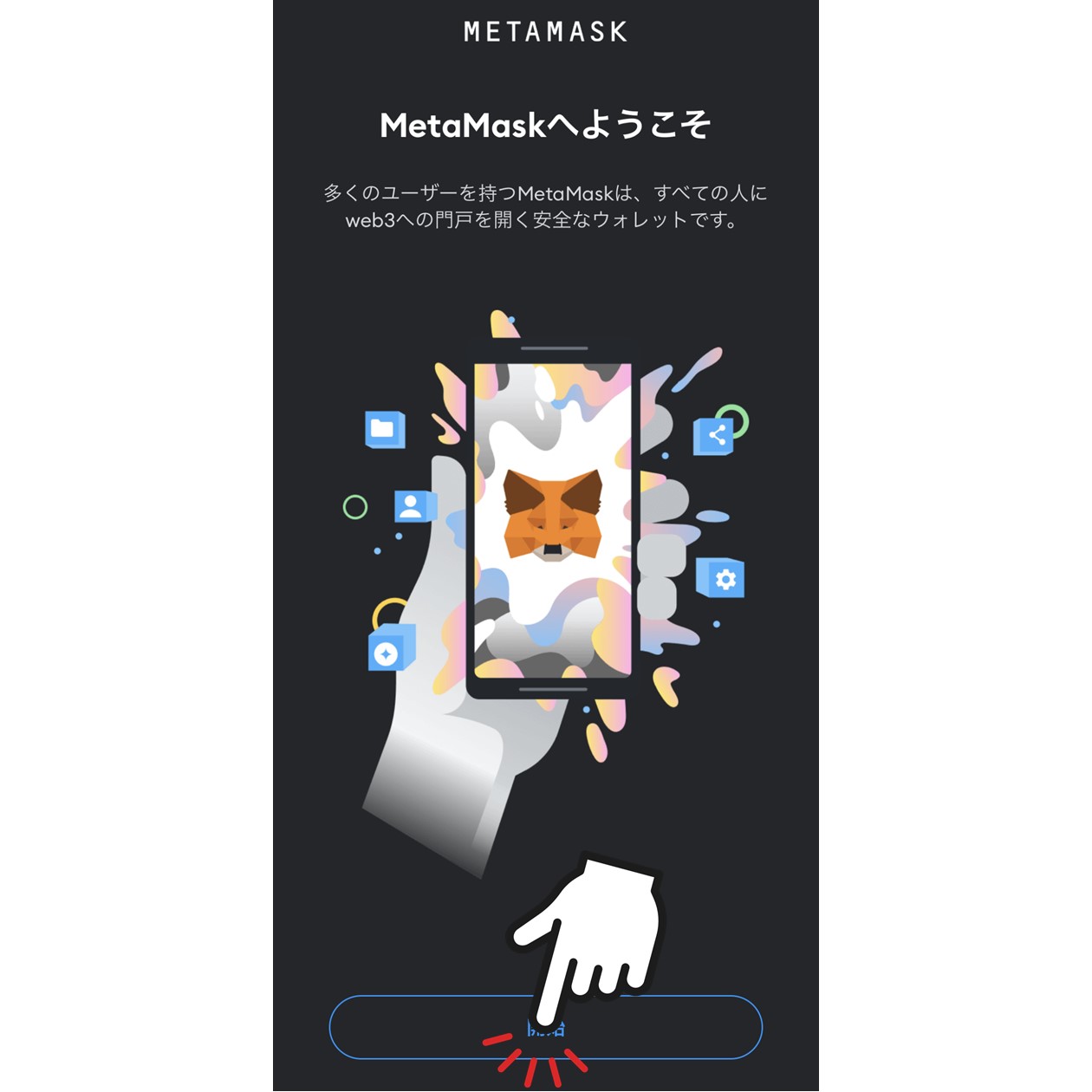
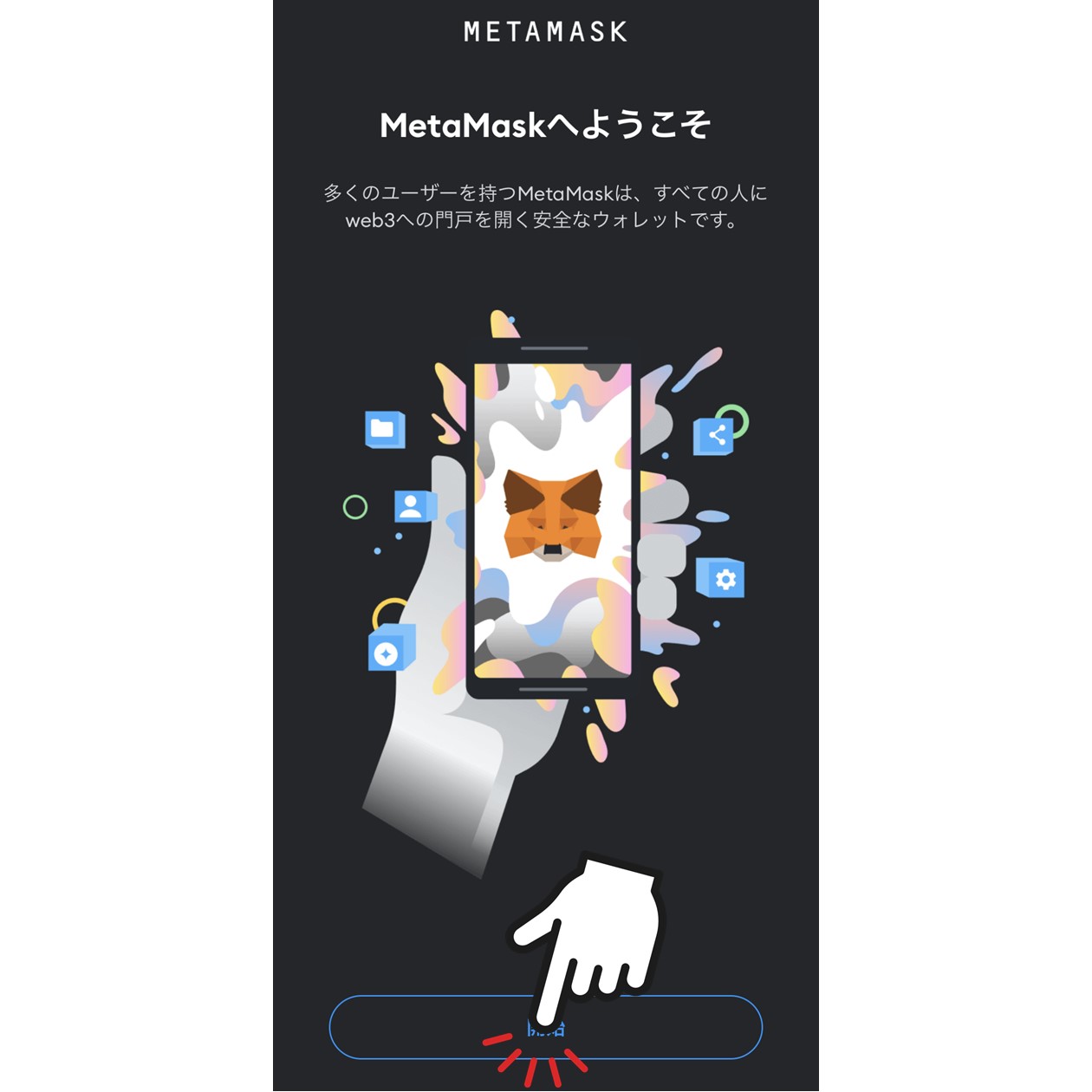
つづいて「ウォレットのセットアップ」という画面になるので、一番下の「新規ウォレットを作成」をタップします。
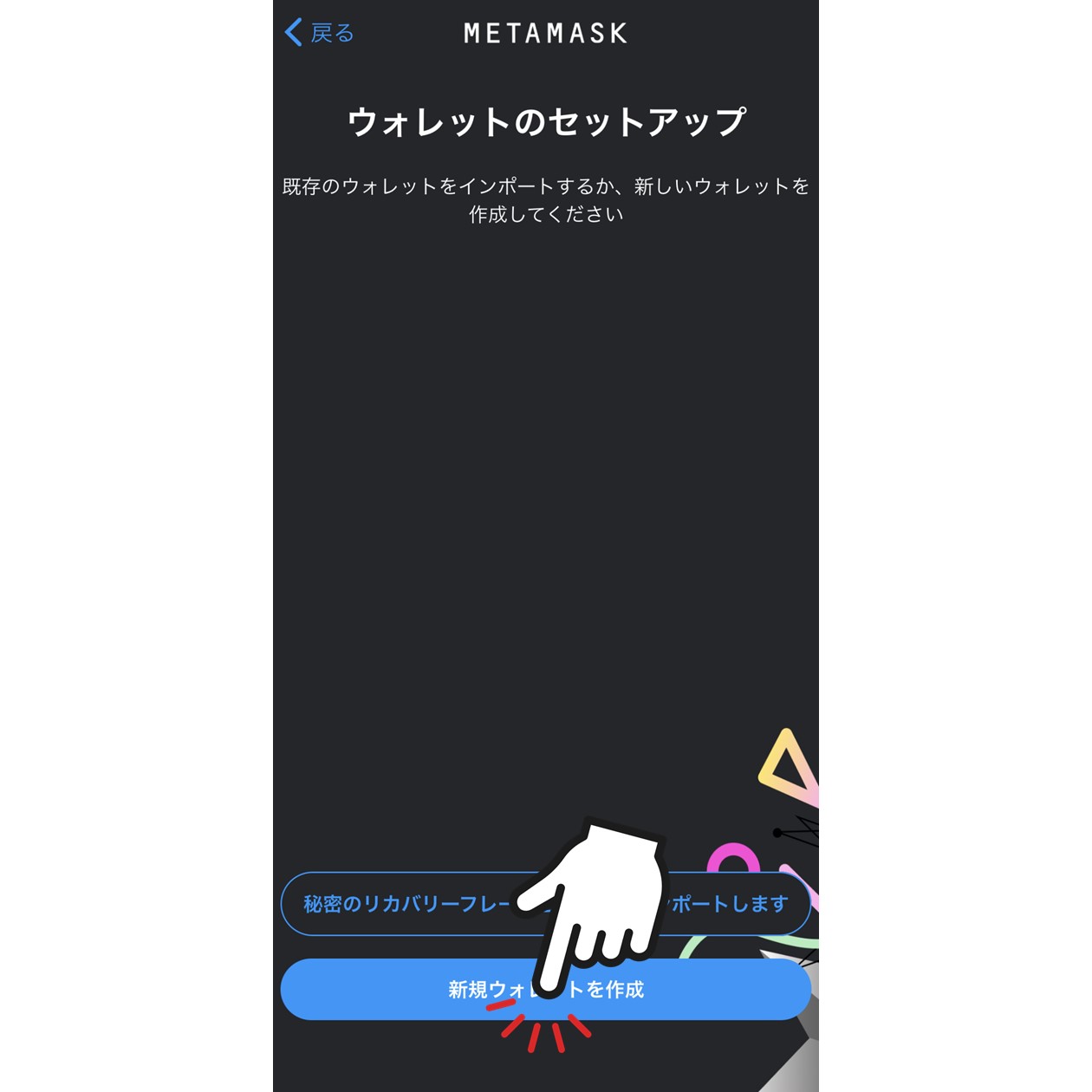
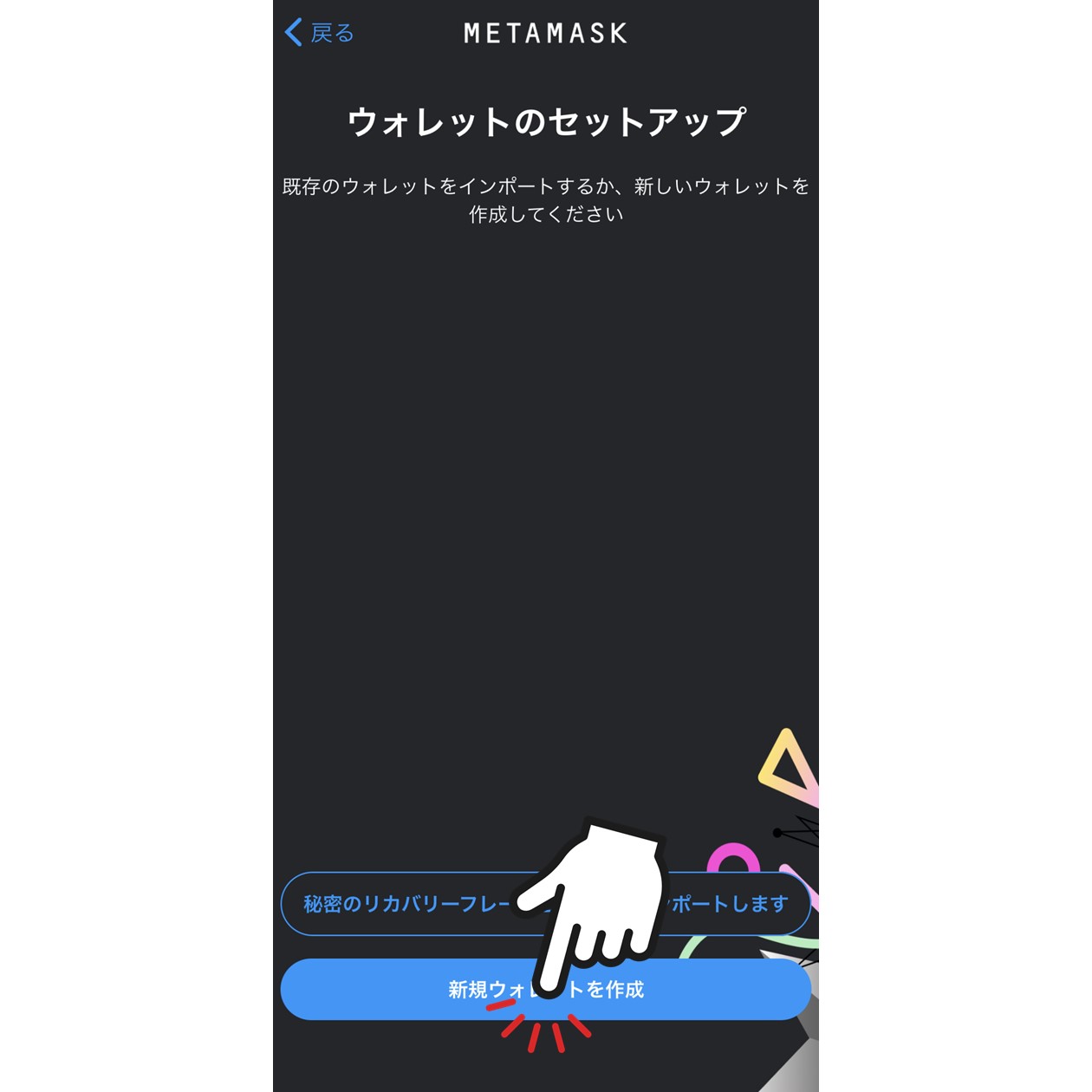
「MetaMaskの改善にご協力ください」という画面が出てきます。これはユーザーデータの収集に関するもので、任意です。同意するかしないか、好きな方を選んで次に進んでください。
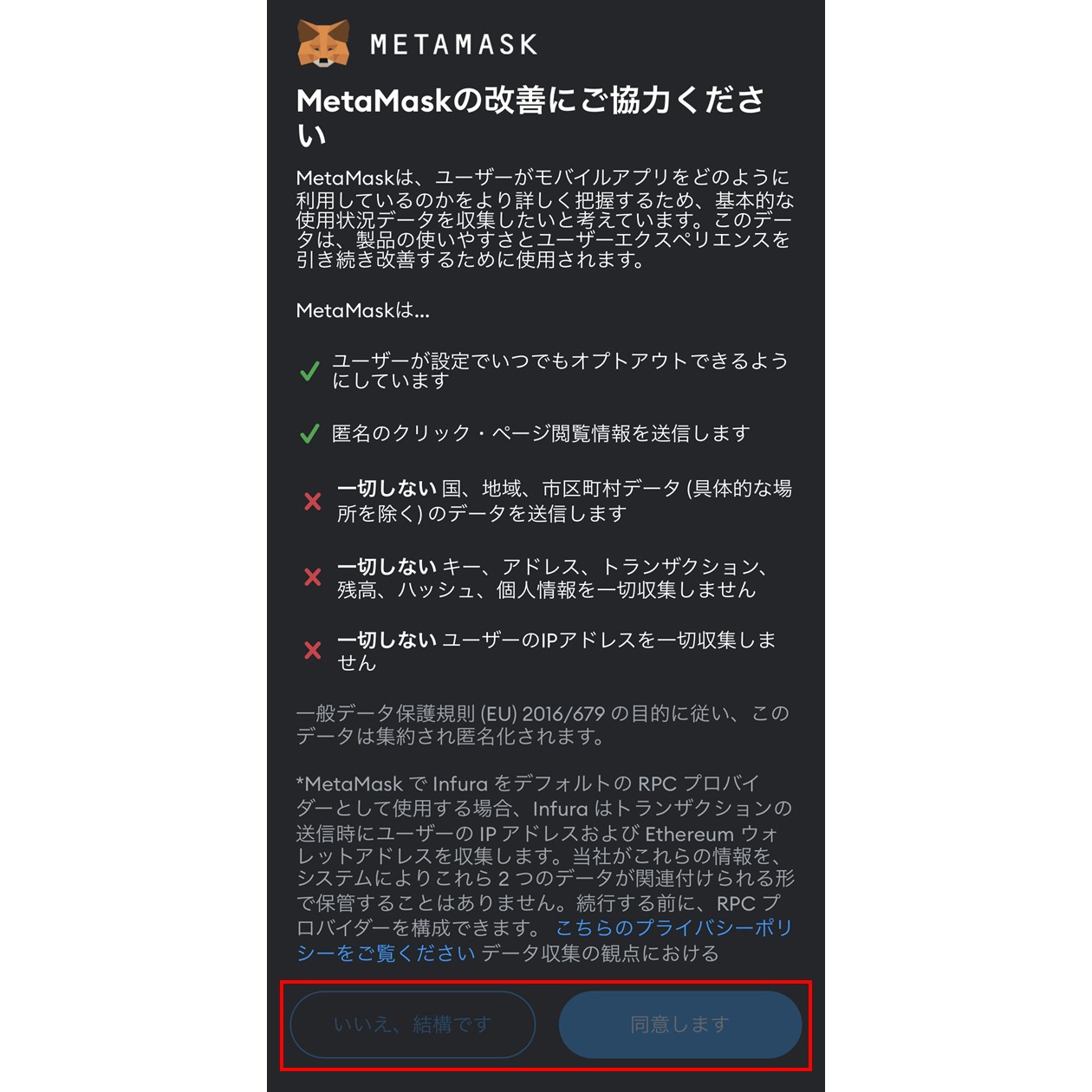
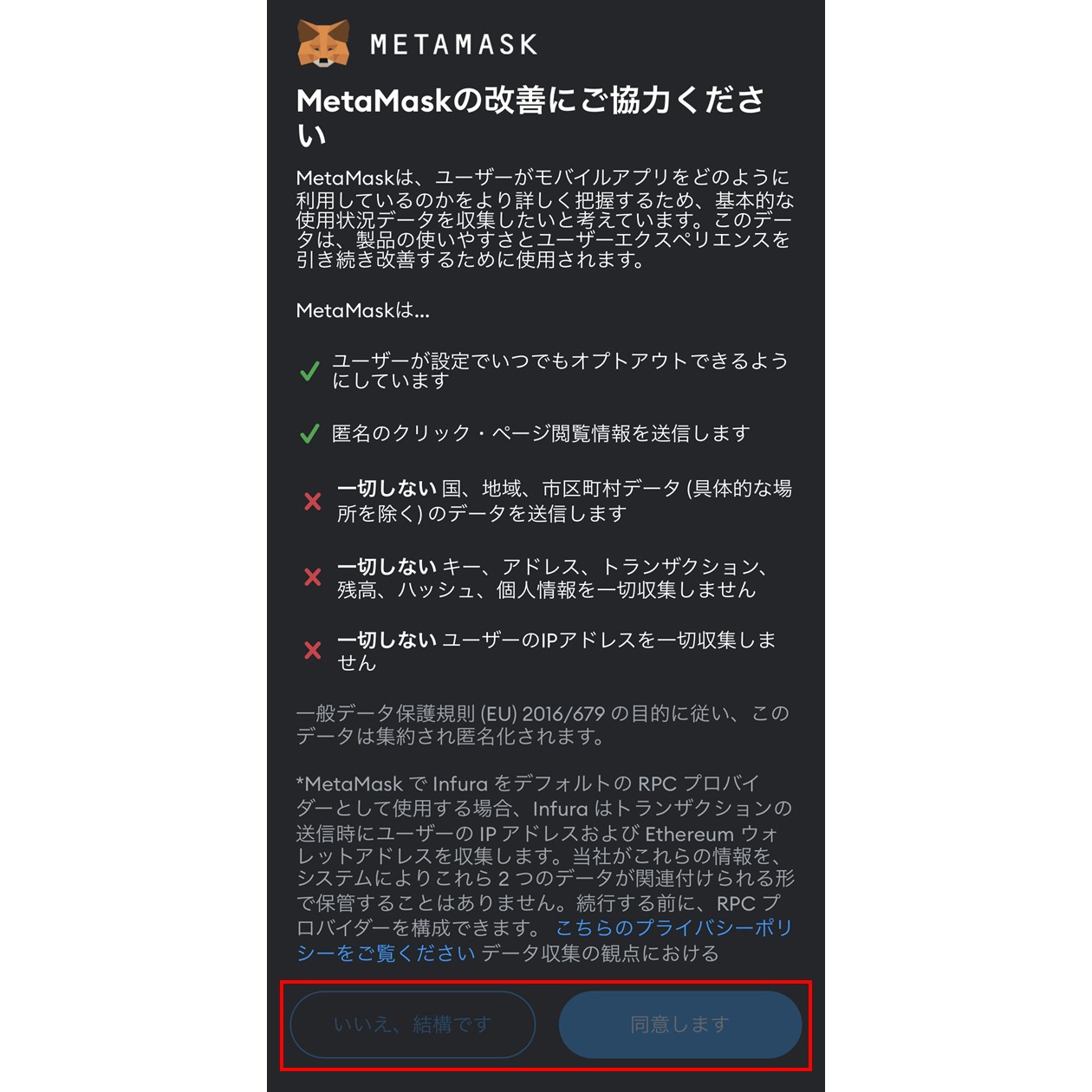



不安な場合は「いいえ、結構です」で大丈夫です。
ウォレットの作成に入る前に利用規約の確認を行います。スクロールして内容が確認できたら、チェックを入れて「同意する」をタップ。
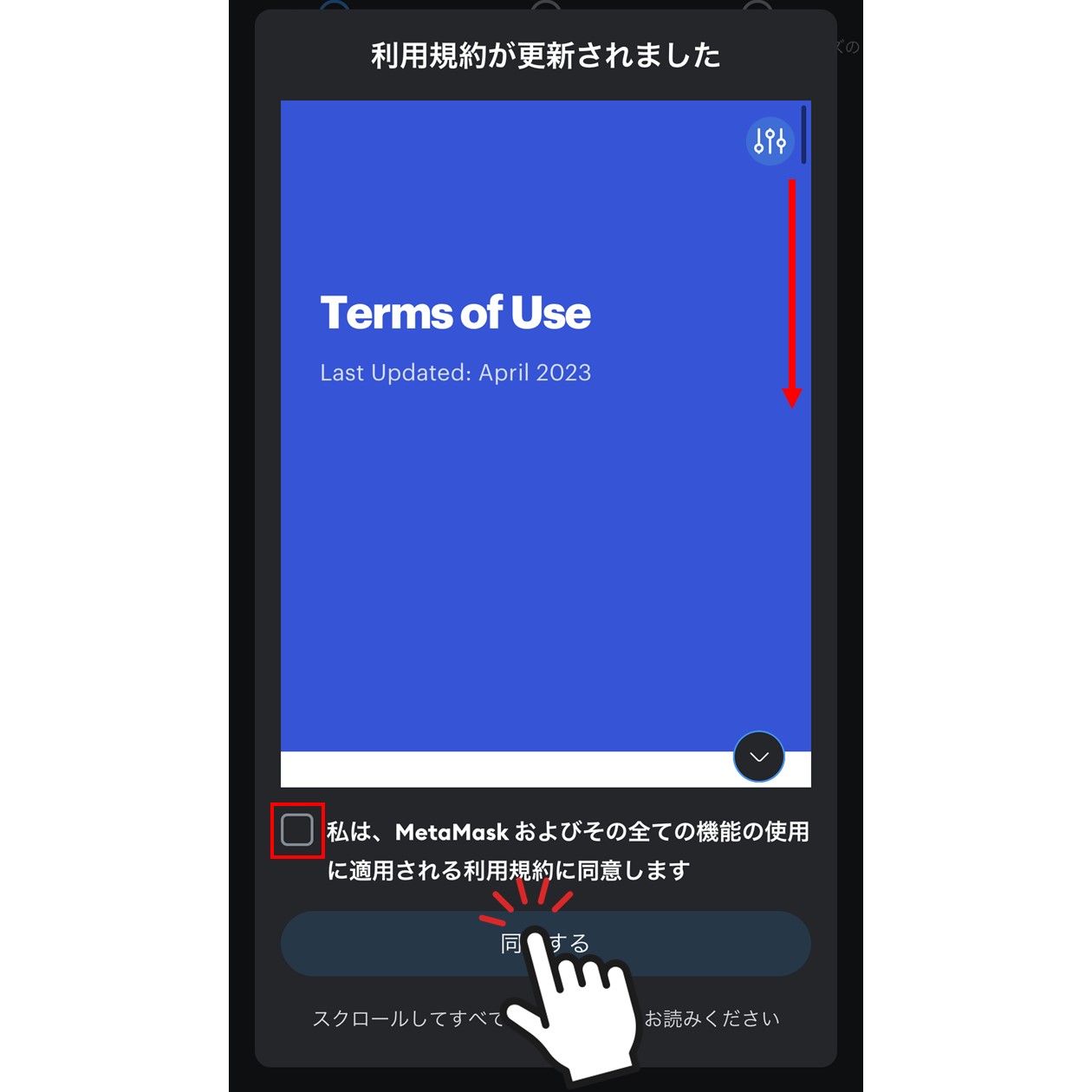
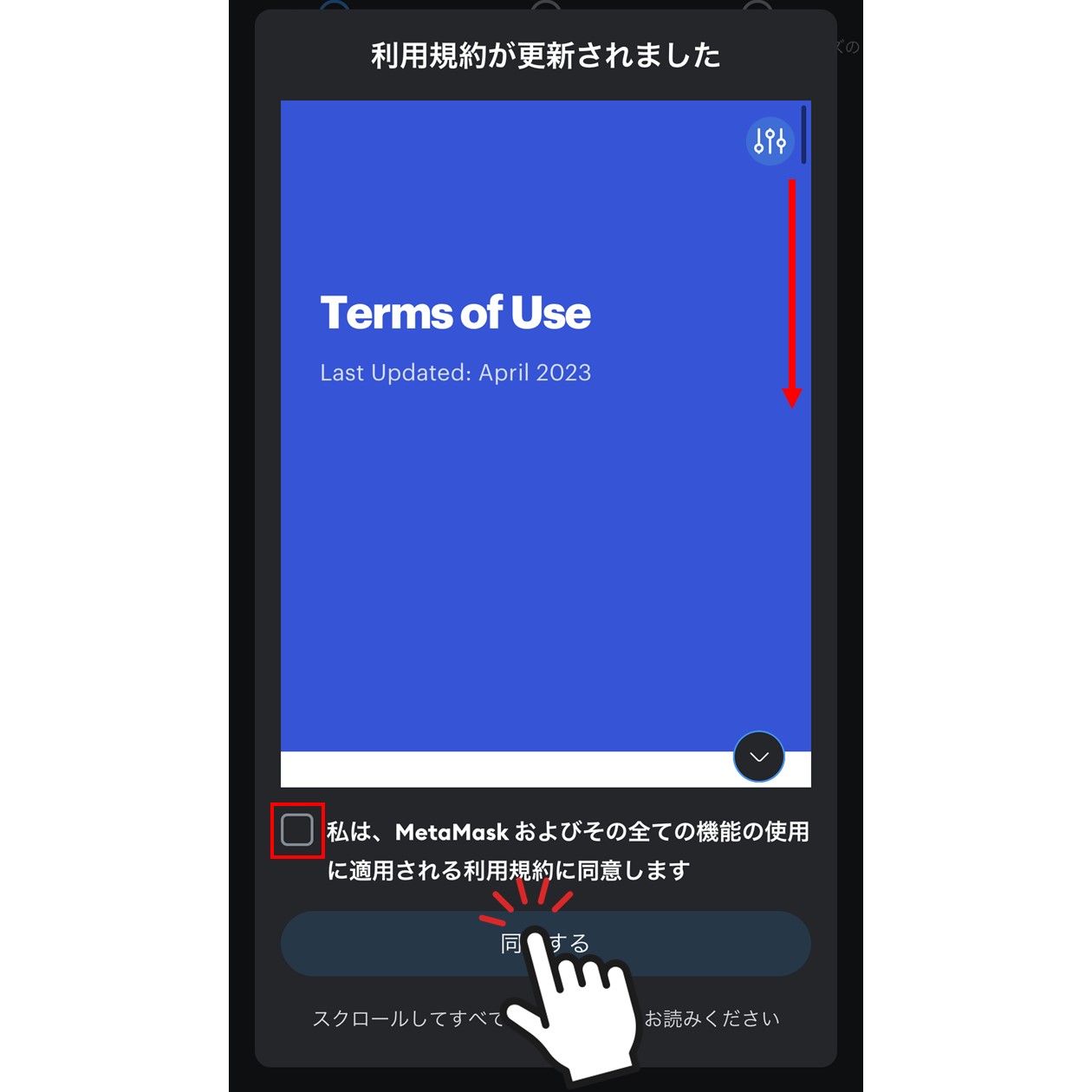
※利用規約を開くところで、次のようなエラーが発生することがあります。その場合はアプリを再起動して、はじめからやり直してください。
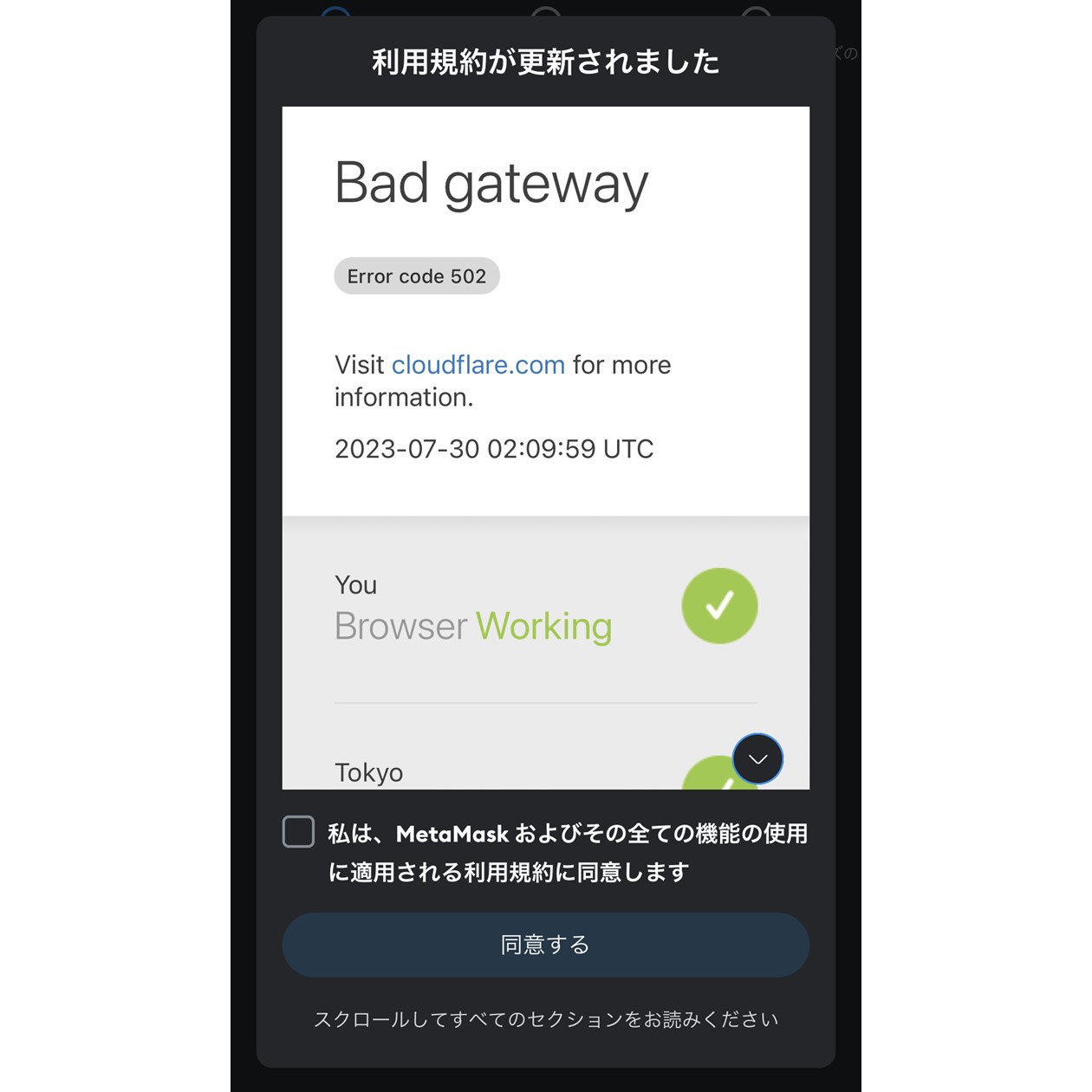
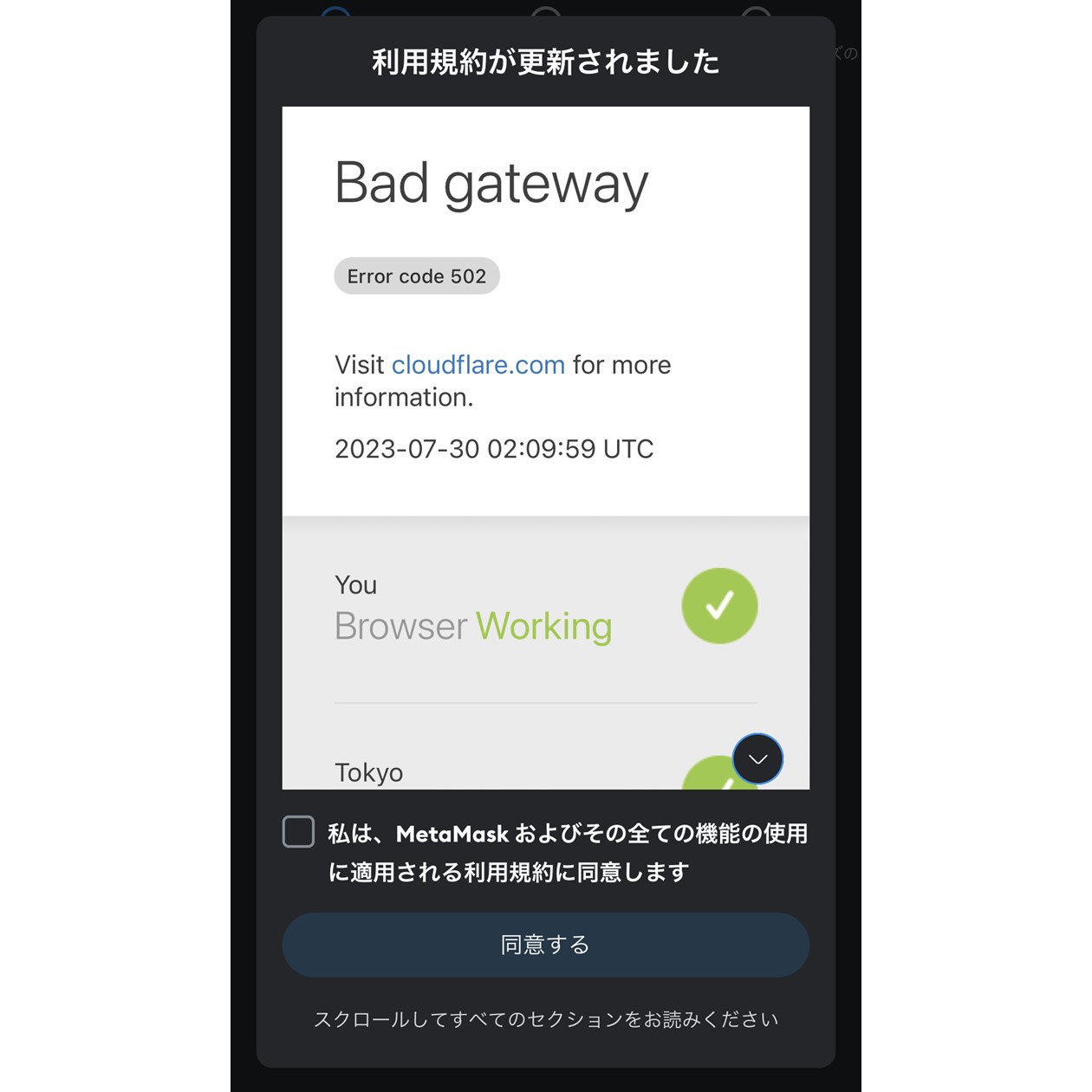
パスワードを設定
ウォレット作成にあたり、はじめにパスワードを設定します。
上段に設定したいパスワードを入れ、下段にそのパスワードを再入力してください。iPhoneの場合はFace IDのオン/オフもきかれるので、オンにしておくとアプリの操作性・安全性が良くなります。
なお、パスワードを忘れたりなくしたりした場合、この後設定するリカバリーフレーズと呼ばれるものがないと復元ができません。チェックを入れて、「パスワードを作成」をタップ。
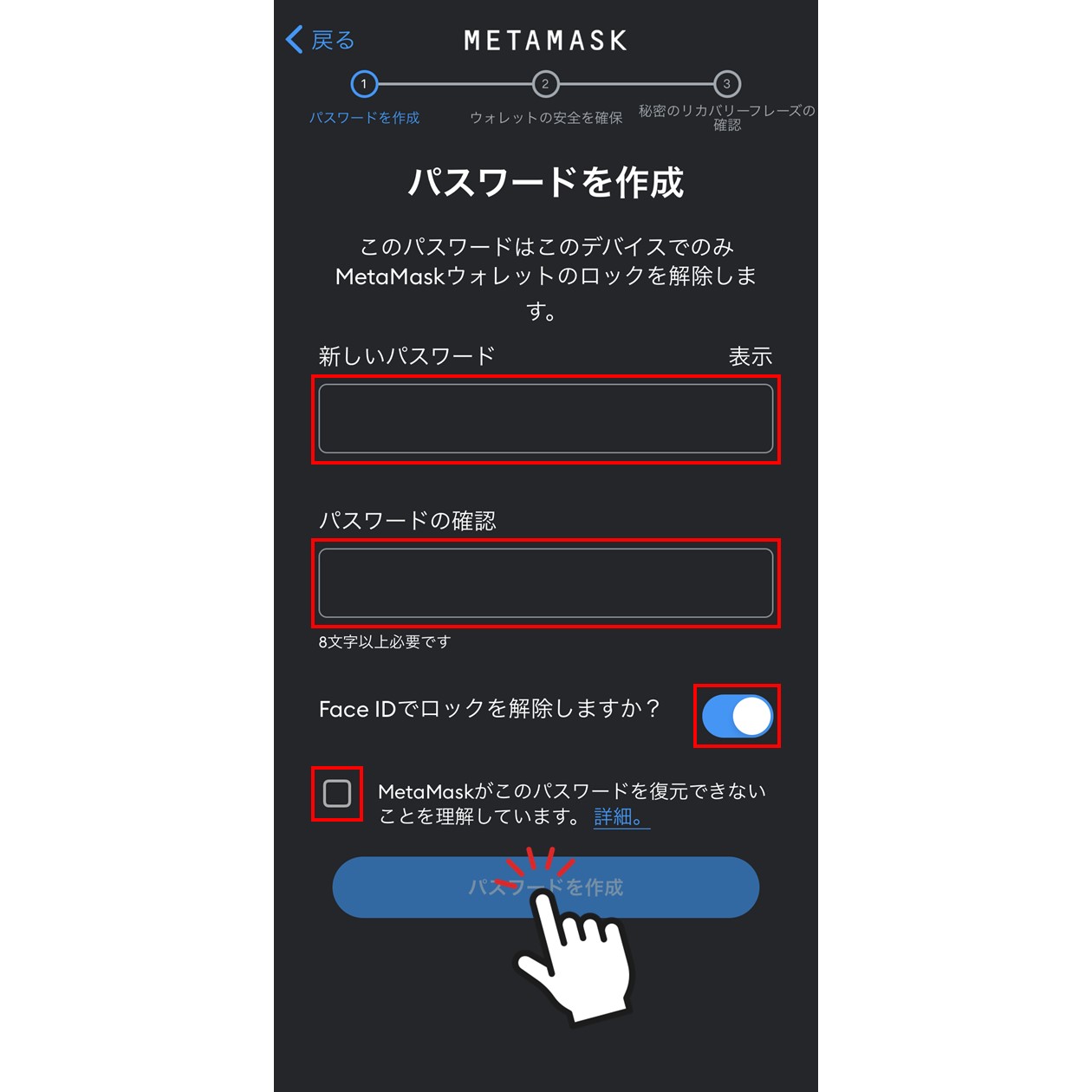
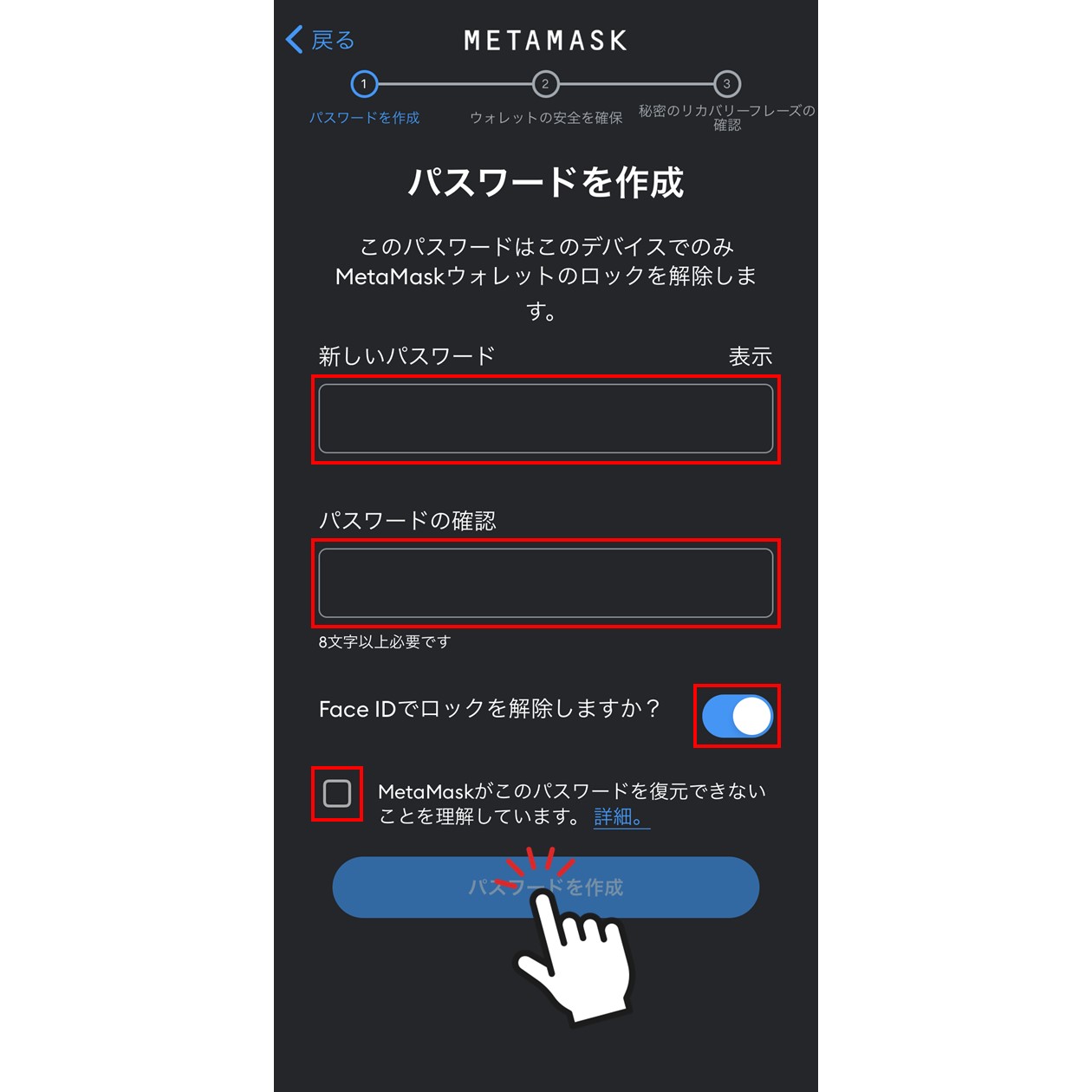
注意事項を確認
パスワードが設定できると、メタマスクウォレット作成における注意事項の動画が流れます。音声は英語ですが、字幕がついています。内容はリカバリーフレーズに関するものです。
リカバリーフレーズとは、「決められた順番で並べられた英単語」のことで、英単語の組み合わせとその並びがカギの役割をはたします。
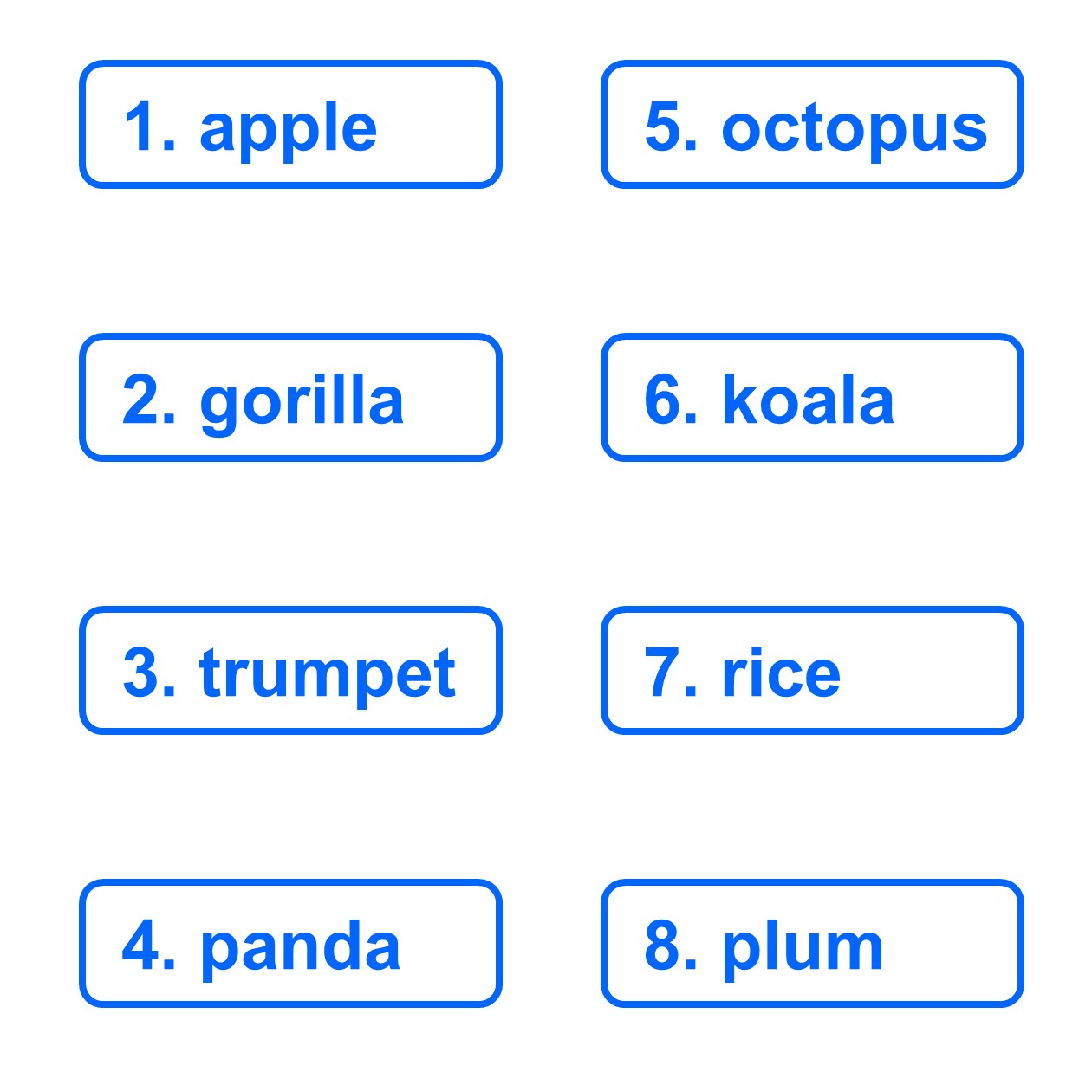
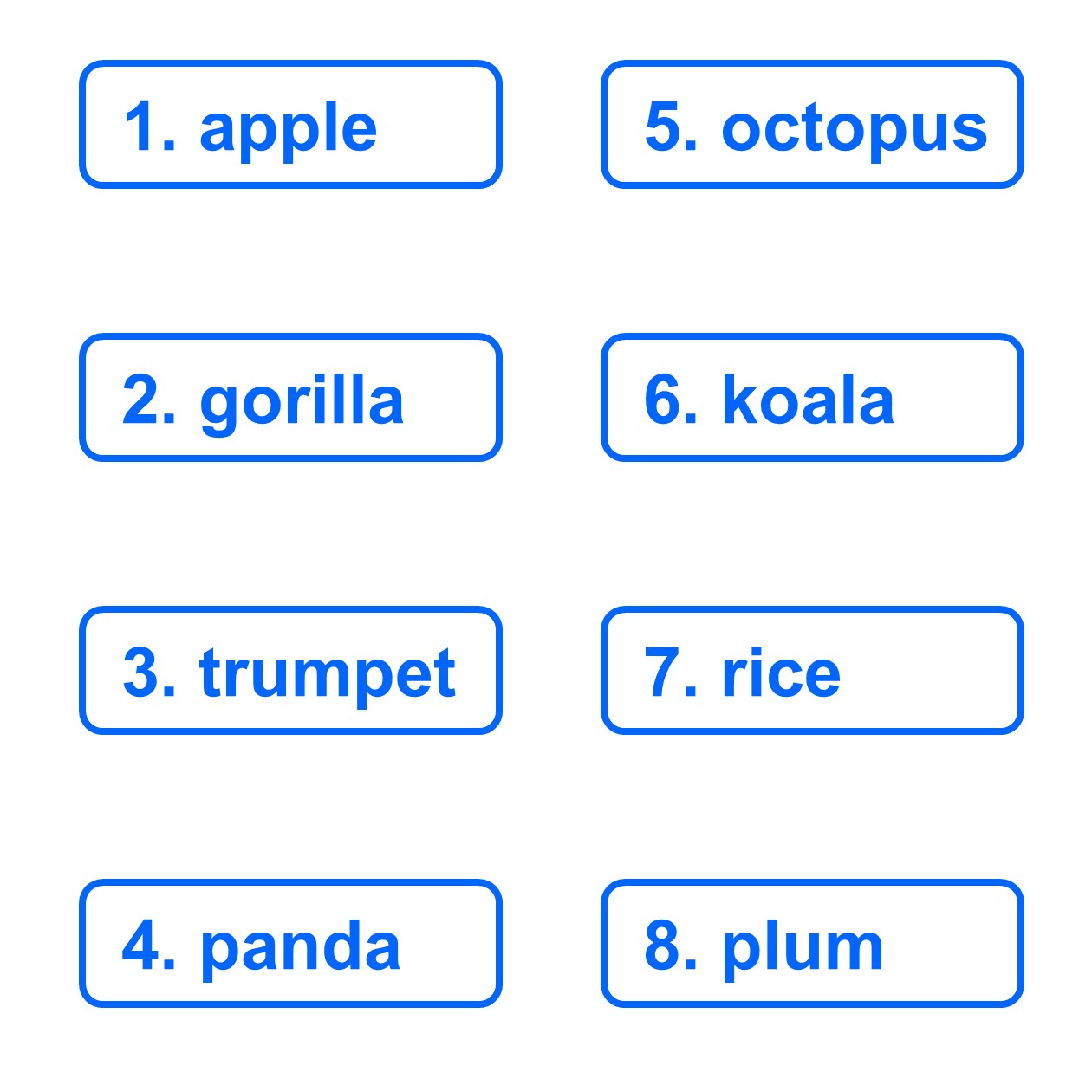
リカバリーフレーズはウォレットのマスターキーになります。逆に言えば、リカバリーフレーズが何らかの方法で他の人に知られた場合、ウォレットの中身はすべて抜き取られてしまうということです。
必ず自分だけしかわからないような形で大切に保管するようにしましょう。
内容が理解できたら「開始」をタップ。
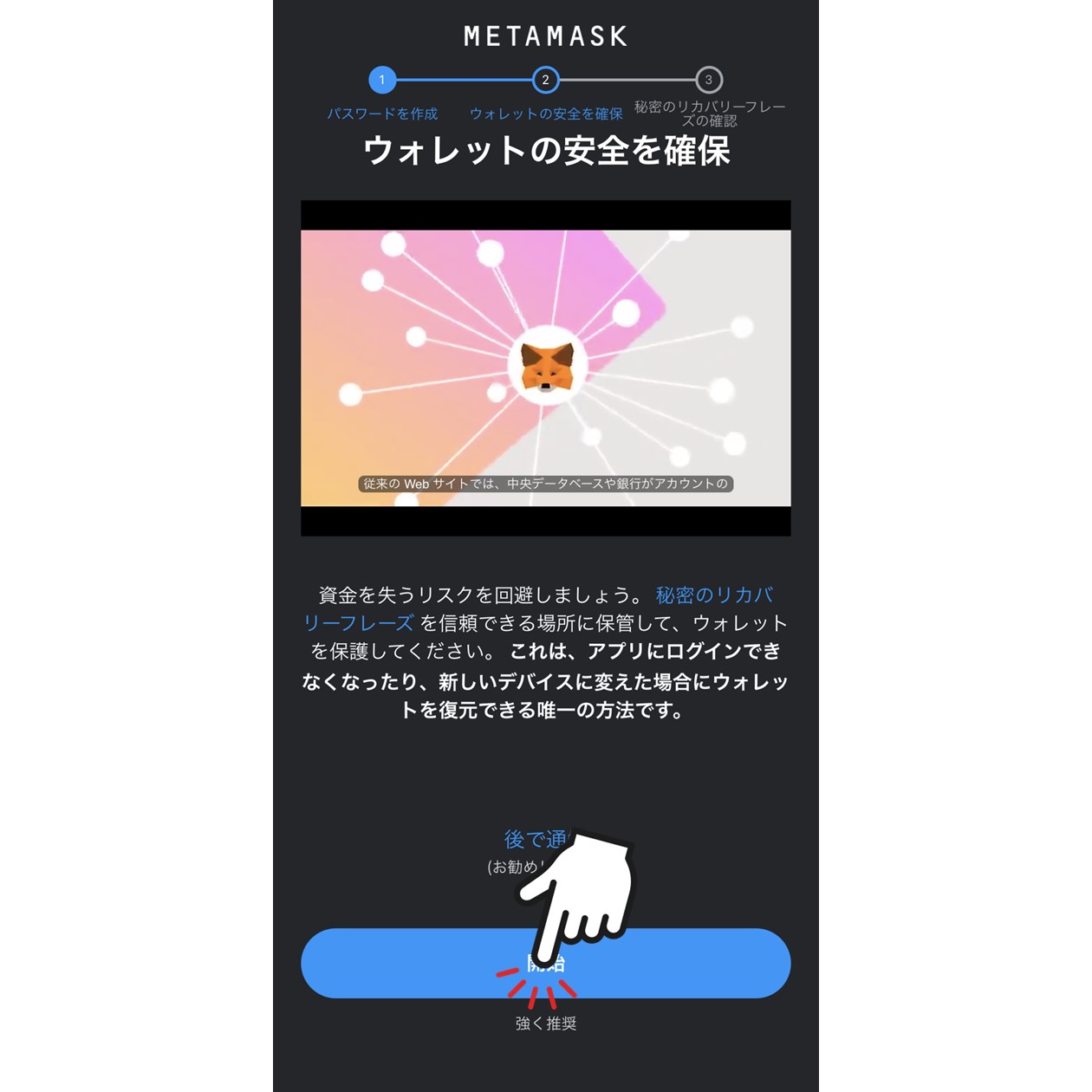
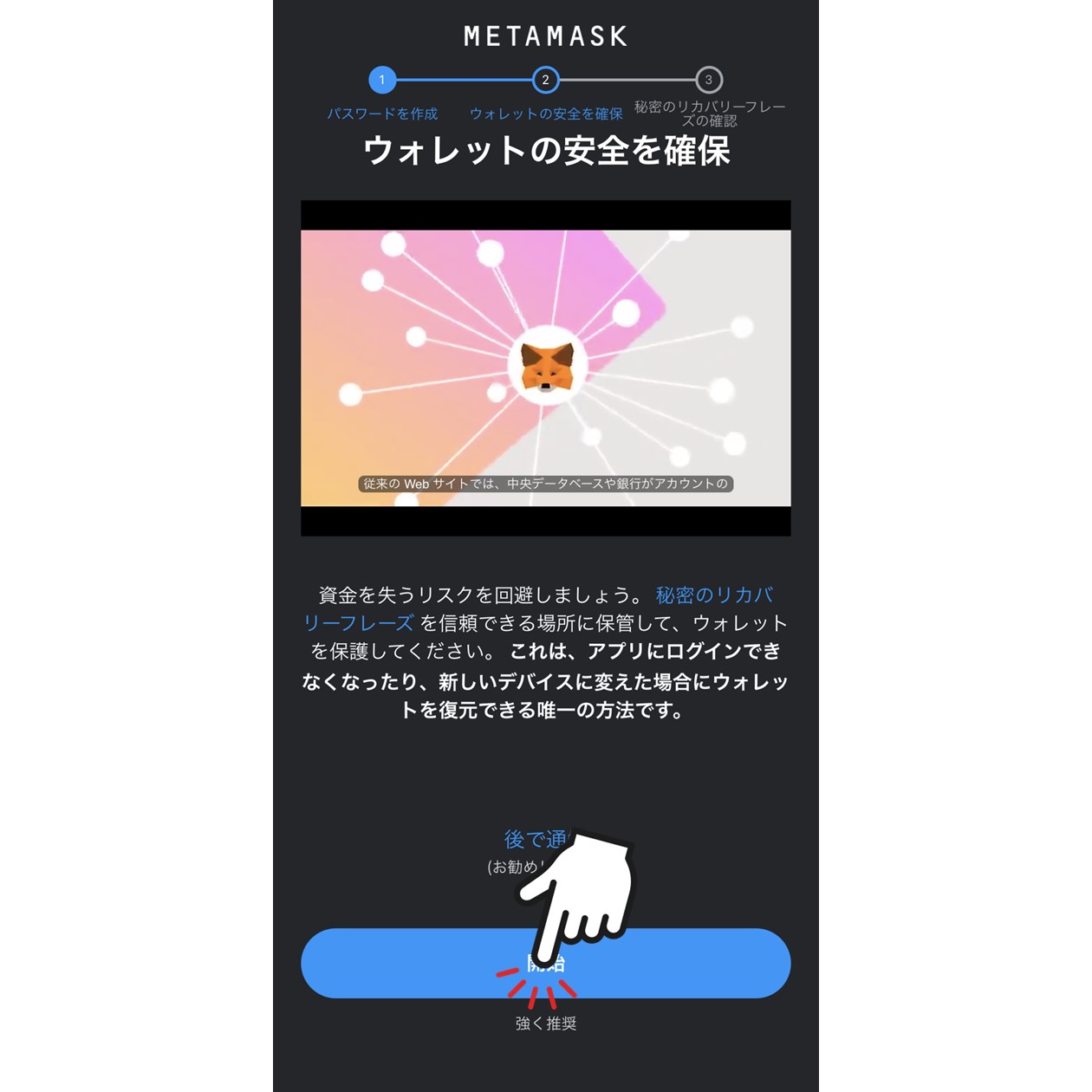
つづく画面も「開始」をタップします。
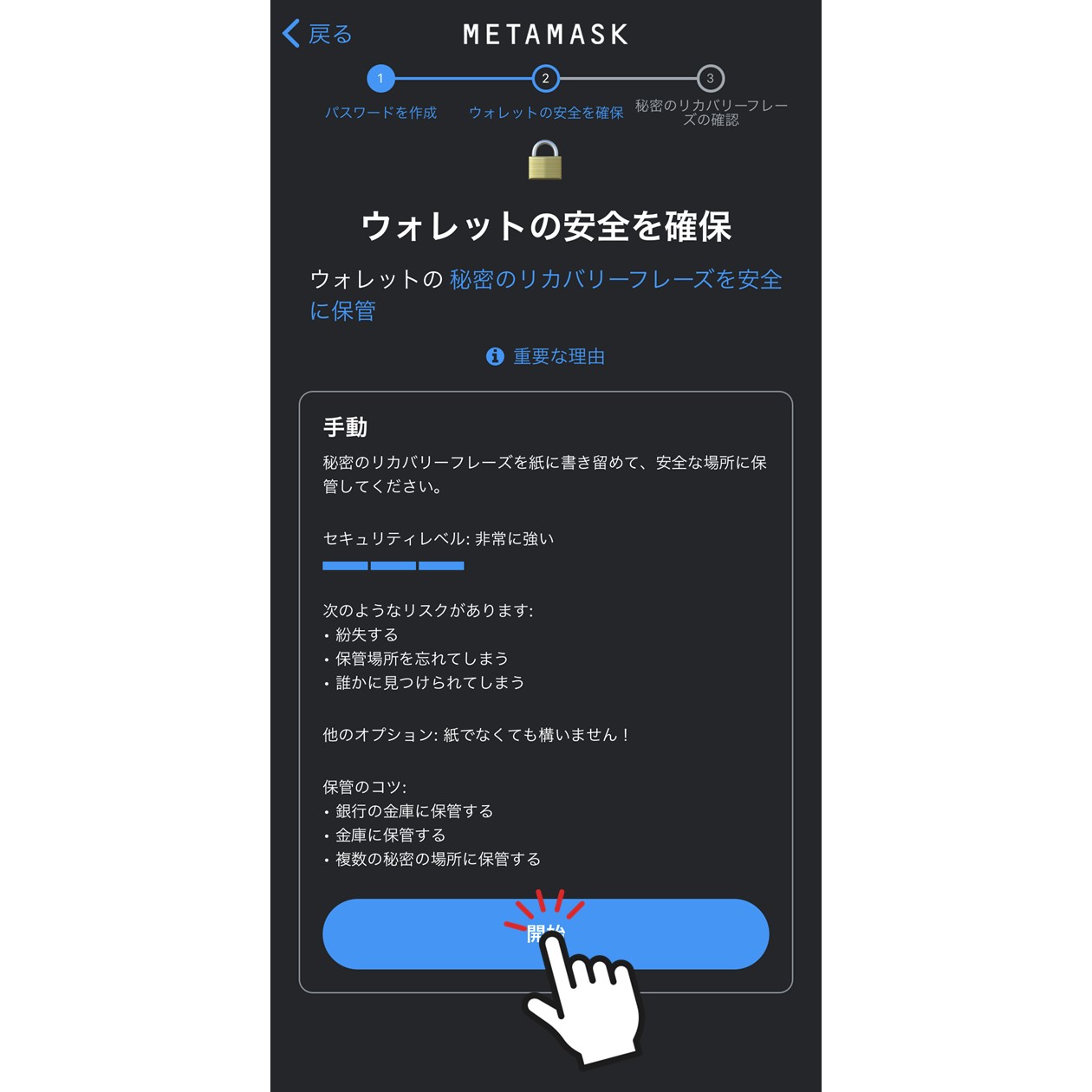
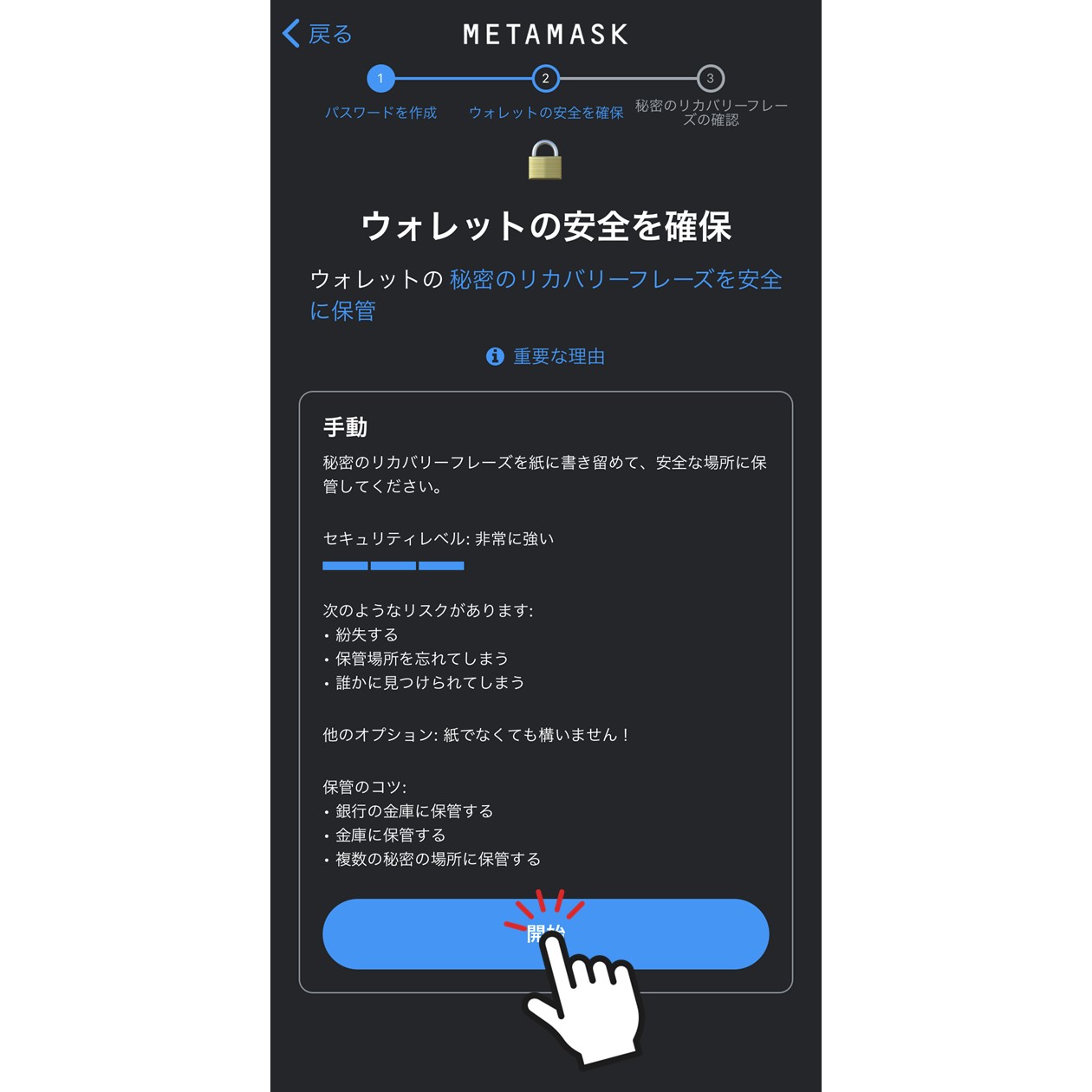
リカバリーフレーズのメモ
リカバリーフレーズを設定します。
真ん中の「表示」を押すと、決められた順番で英単語が並んでいるので、その英単語と順番をメモしてください。必ず周りに人がいないか確認してから行うようにしてください。
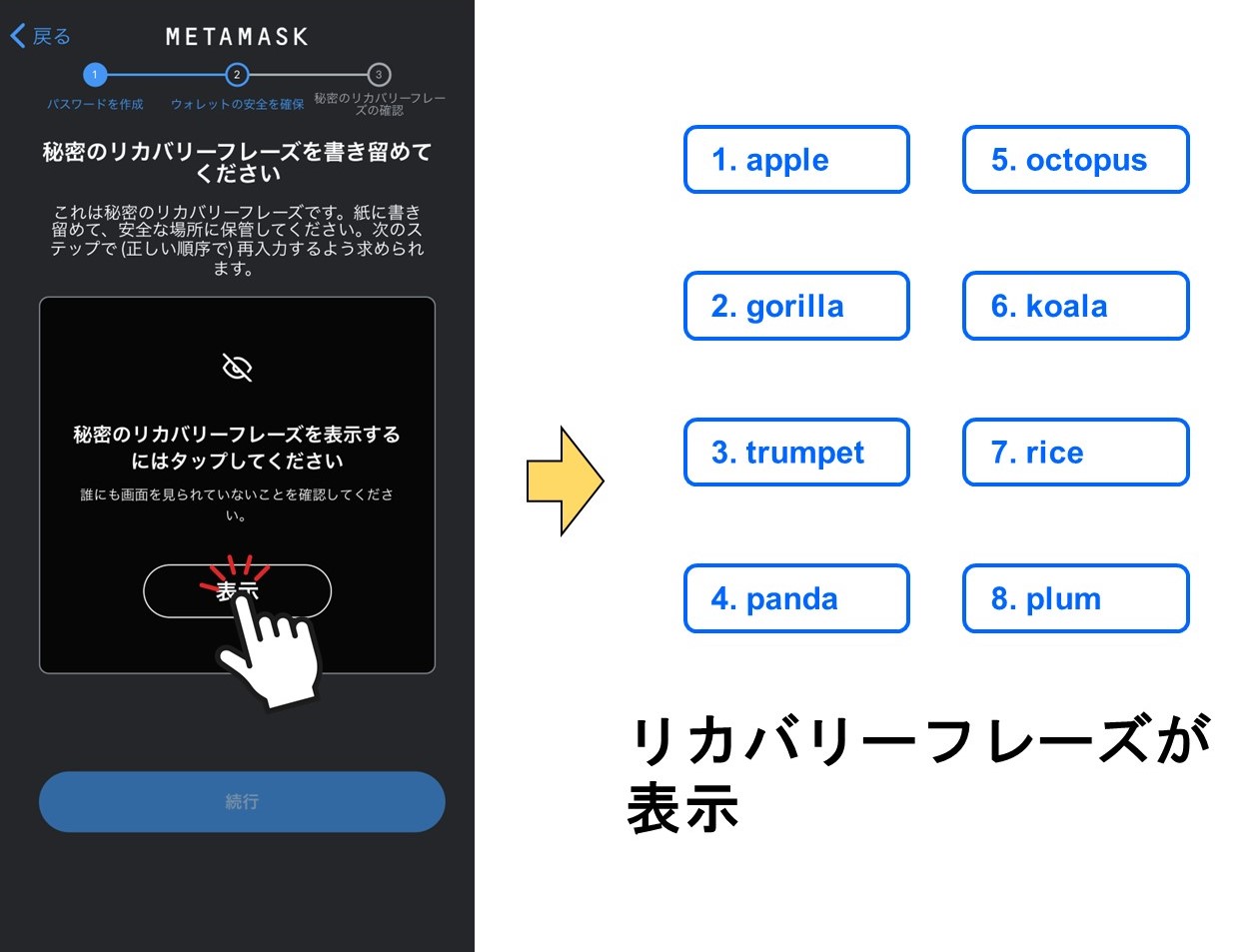
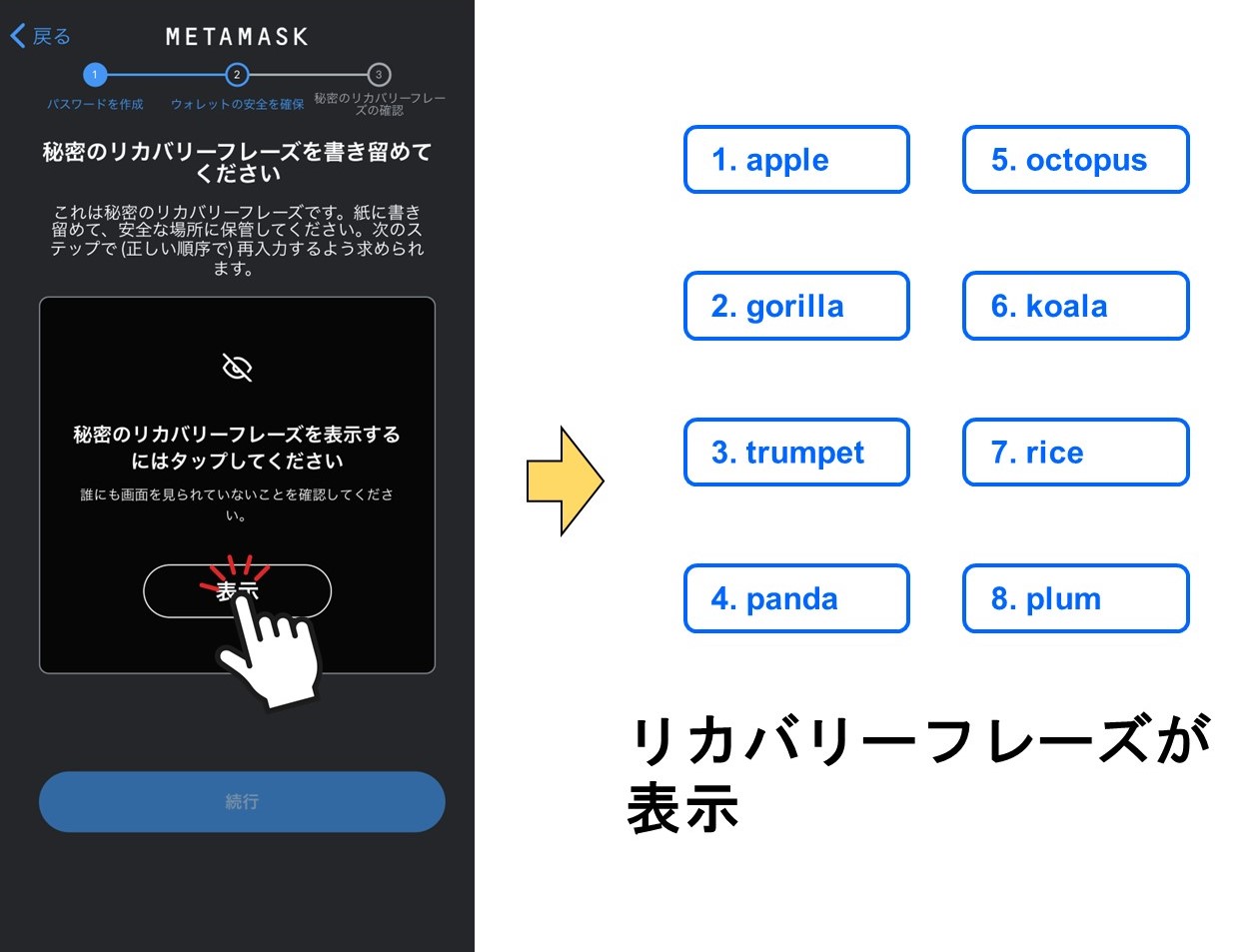
メモしてから次に進むと、リカバリーフレーズの確認を求められます。メモどおりに入力しましょう。
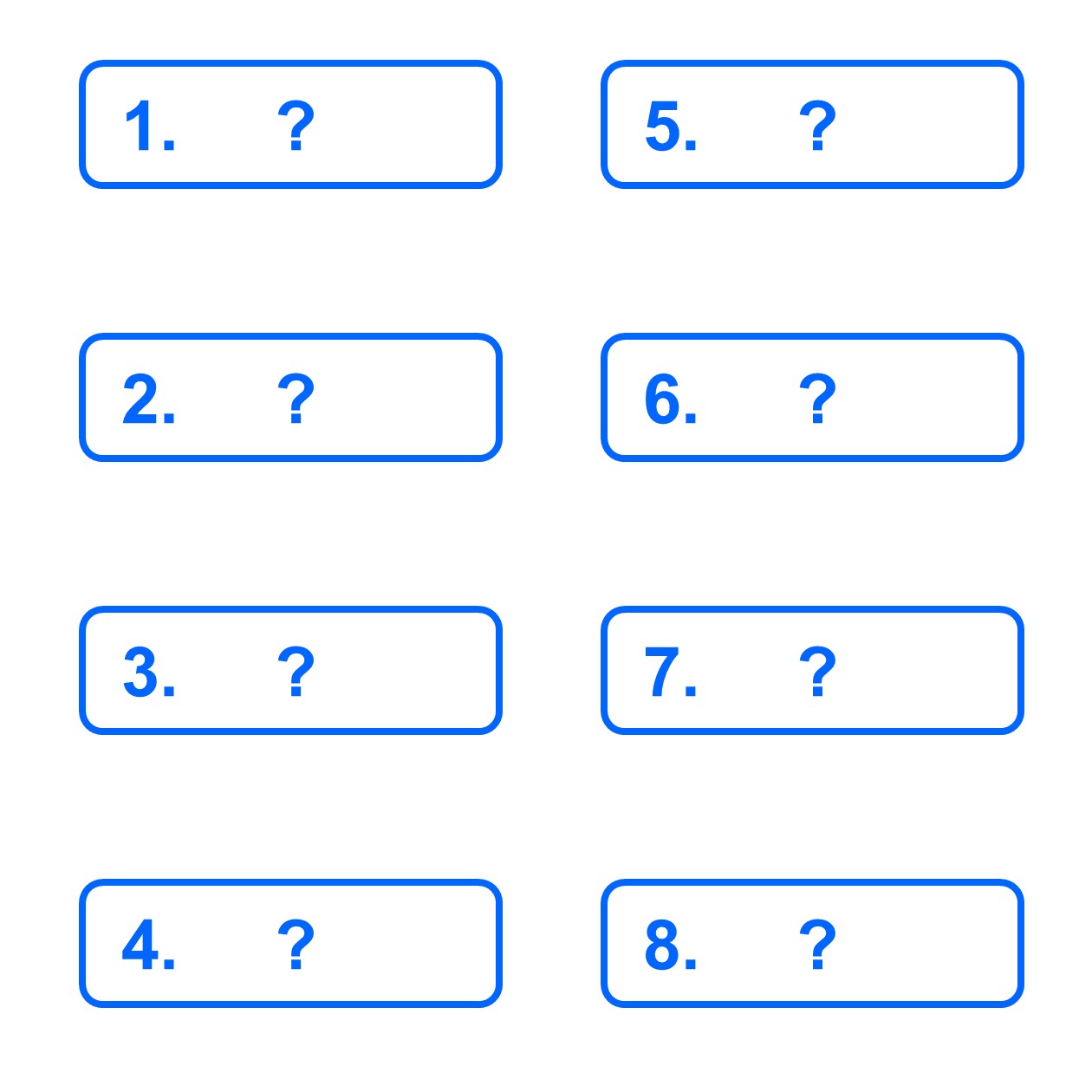
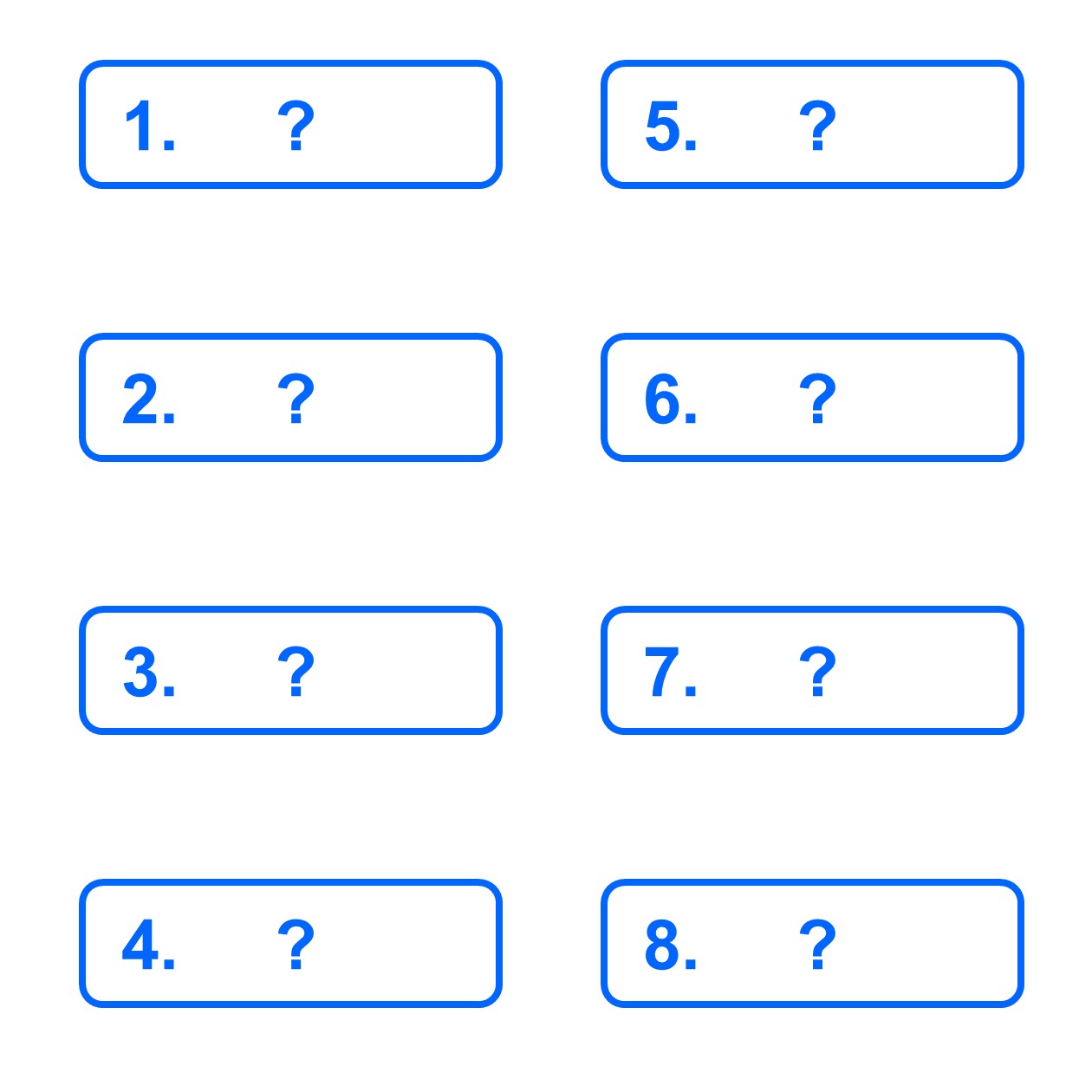
確認が終わると、ウォレットの作成は完了です。そのまま「完了」をタップしてください。
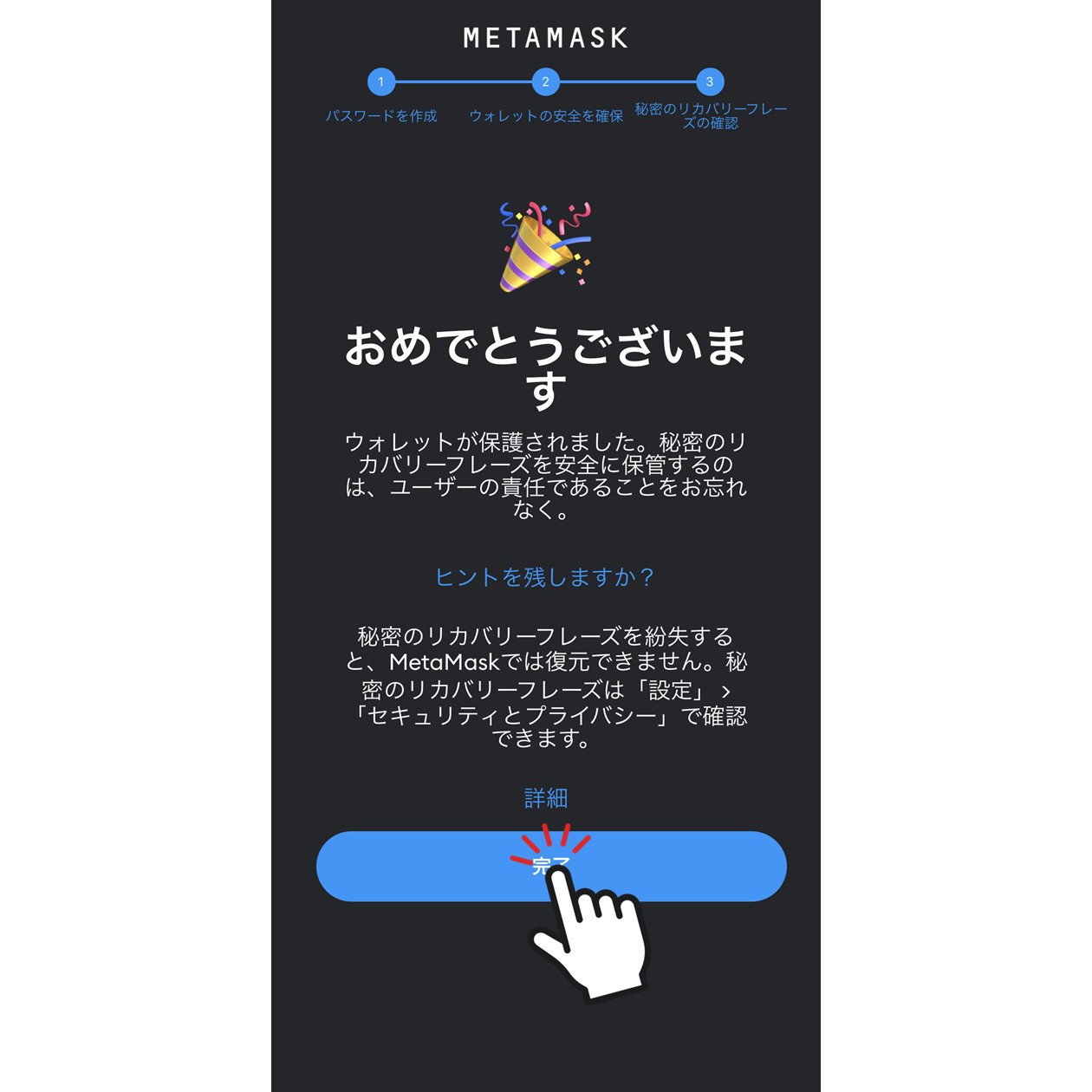
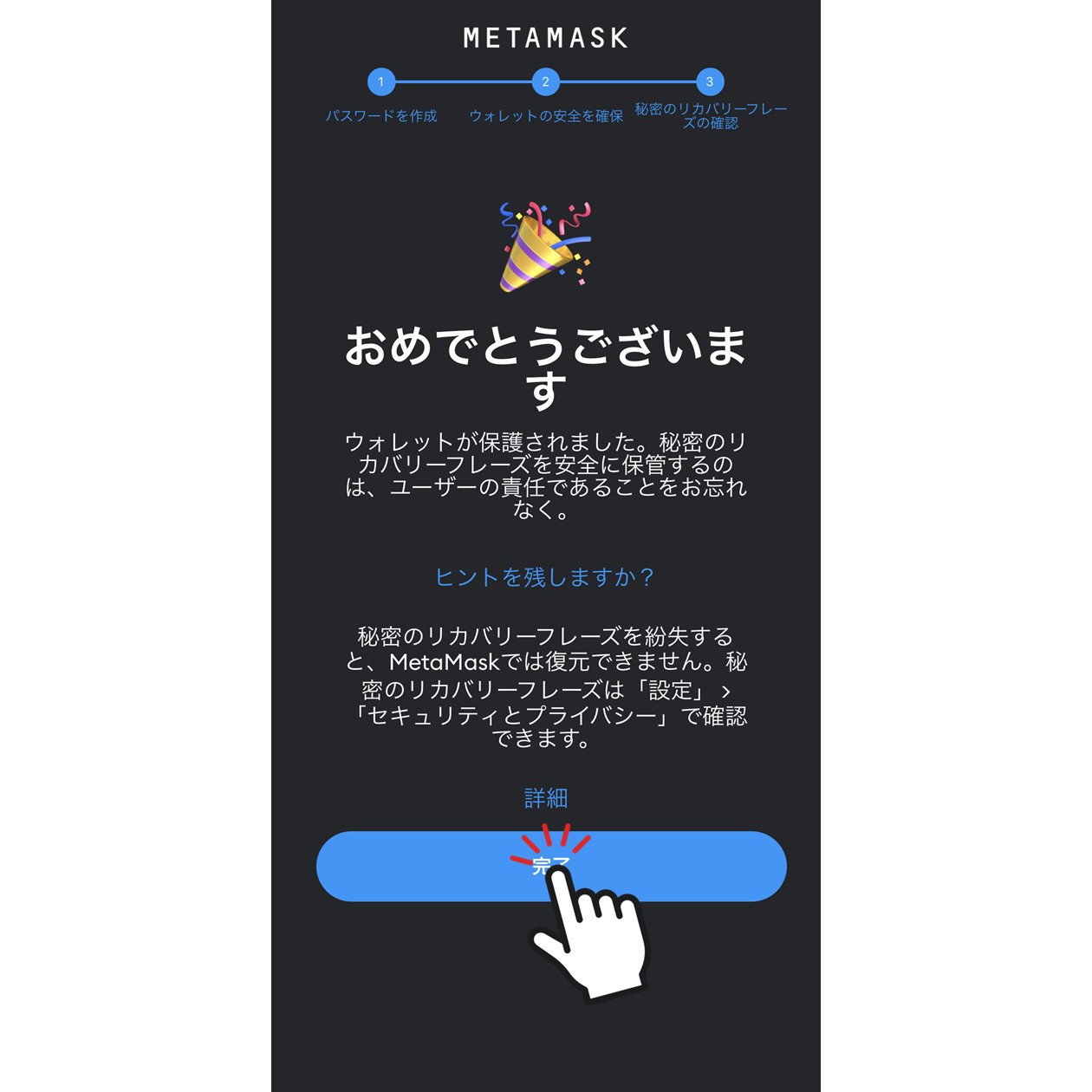
最後にセキュリティアップデートの自動確認についてきかれるので、好きな方を選んでください。
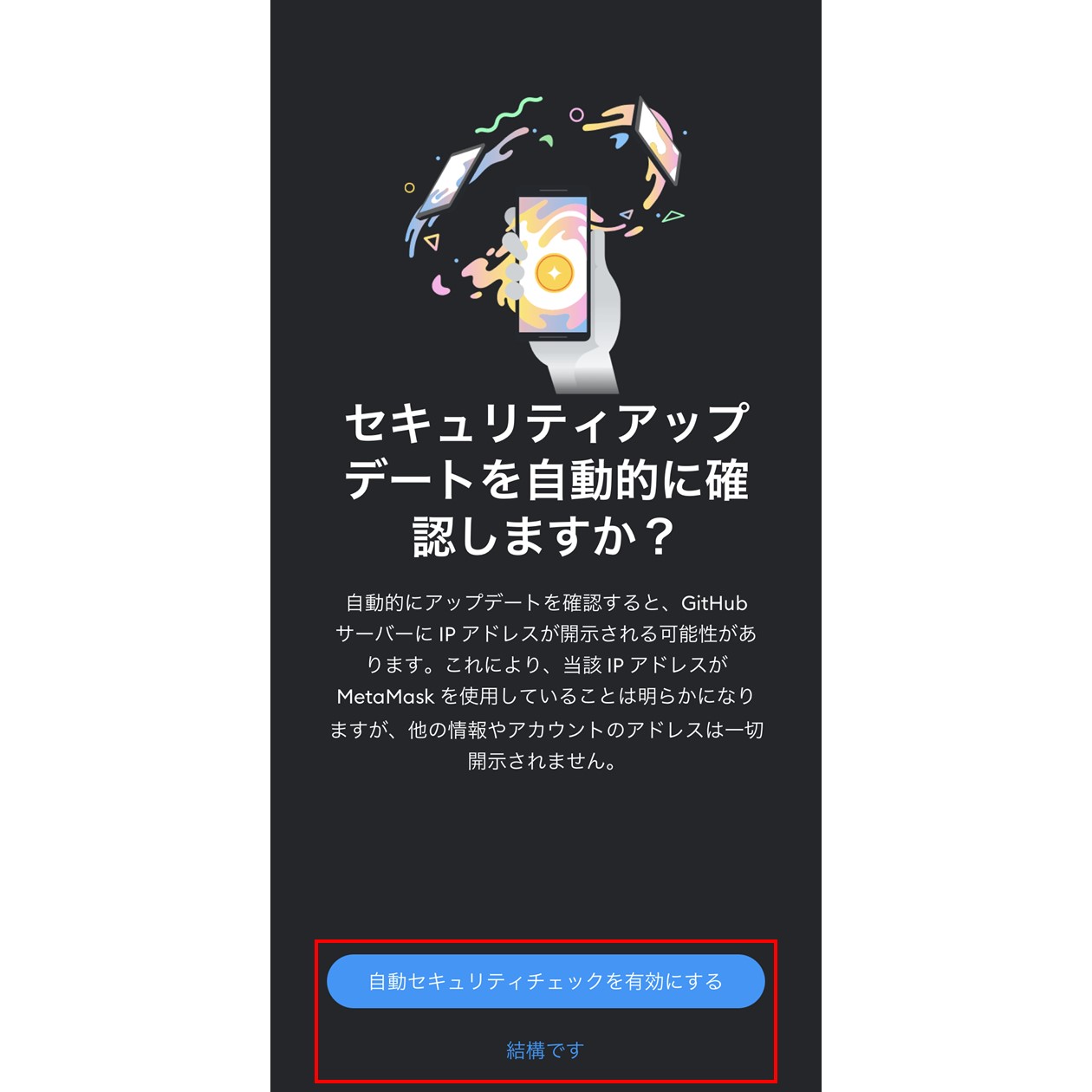
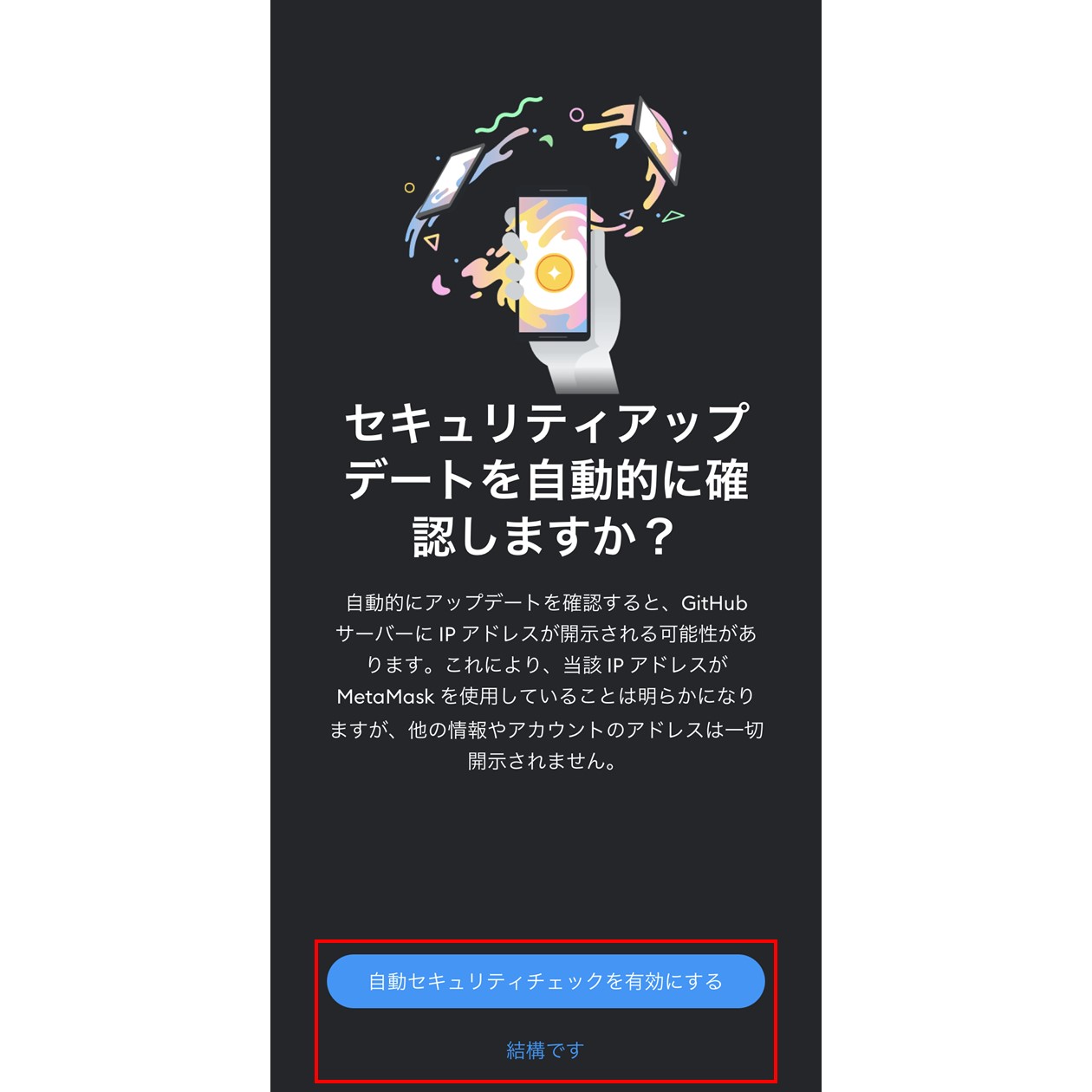



「IPアドレスが開示される可能性があります」とあったので、僕の場合は「結構です」にしました。
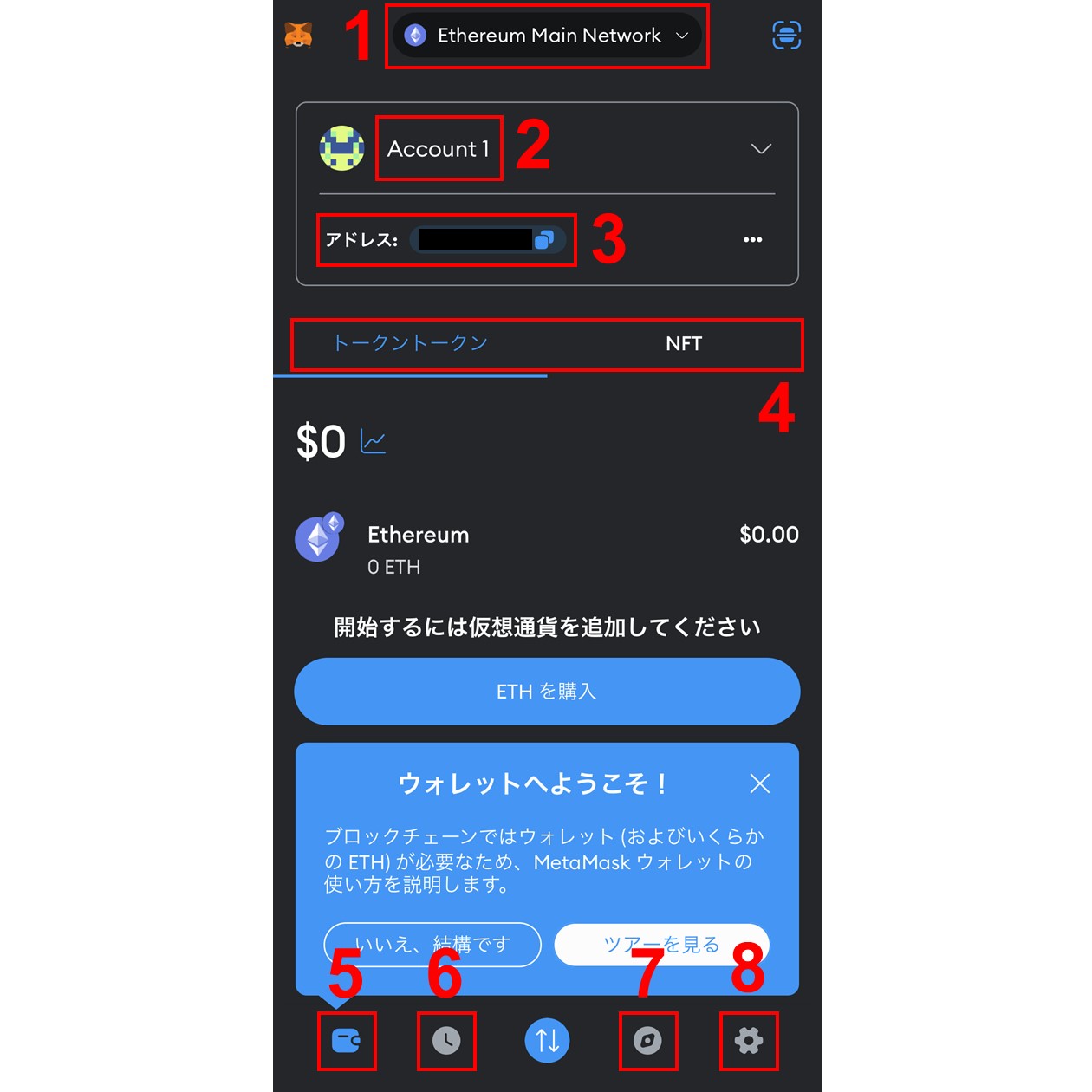
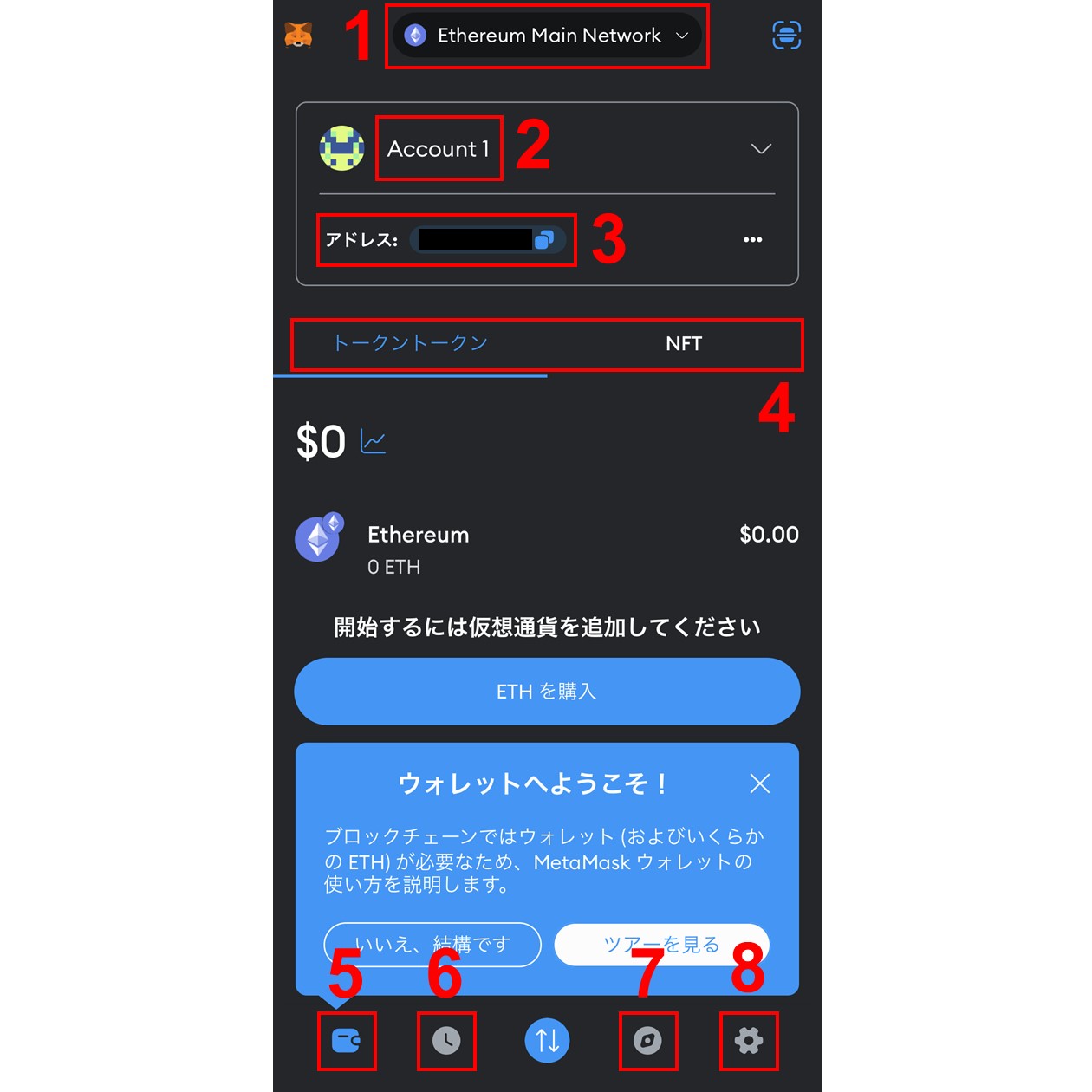
- 使用しているブロックチェーンの種類
デフォルトでは「Ethereum Main Network」になっています。 - アカウント名(この後変更方法を解説)
- ウォレットアドレス
各ウォレットにはアドレスという識別コードがあります。その名の通り、これは住所のようなもので、暗号資産(仮想通貨)やNFTを送るには、アドレスを正しく指定する必要があります。 - 暗号資産・NFTタブ
ウォレットに入っている暗号資産・NFTを確認するためのタブです。 - ウォレットタブ(デフォルトで最初に開く画面)
- トランザクションタブ
暗号資産やNFTの取引(トランザクション)履歴を表示するタブです。 - ブラウザタブ
メタマスクにはブラウザがついており、ここからOpenseaなどのマーケットプレイスにアクセスできます。 - 設定タブ
ウォレットの設定ができます。
おまけ:アカウント名の変更方法
デフォルトではアカウント名が「Account 1」となっています。このままだとさすがに味気ないので、アカウント名の変更方法について解説しておきます。
「アドレス」の横にある「…」をタップして、「アカウント名を編集」を選択します。
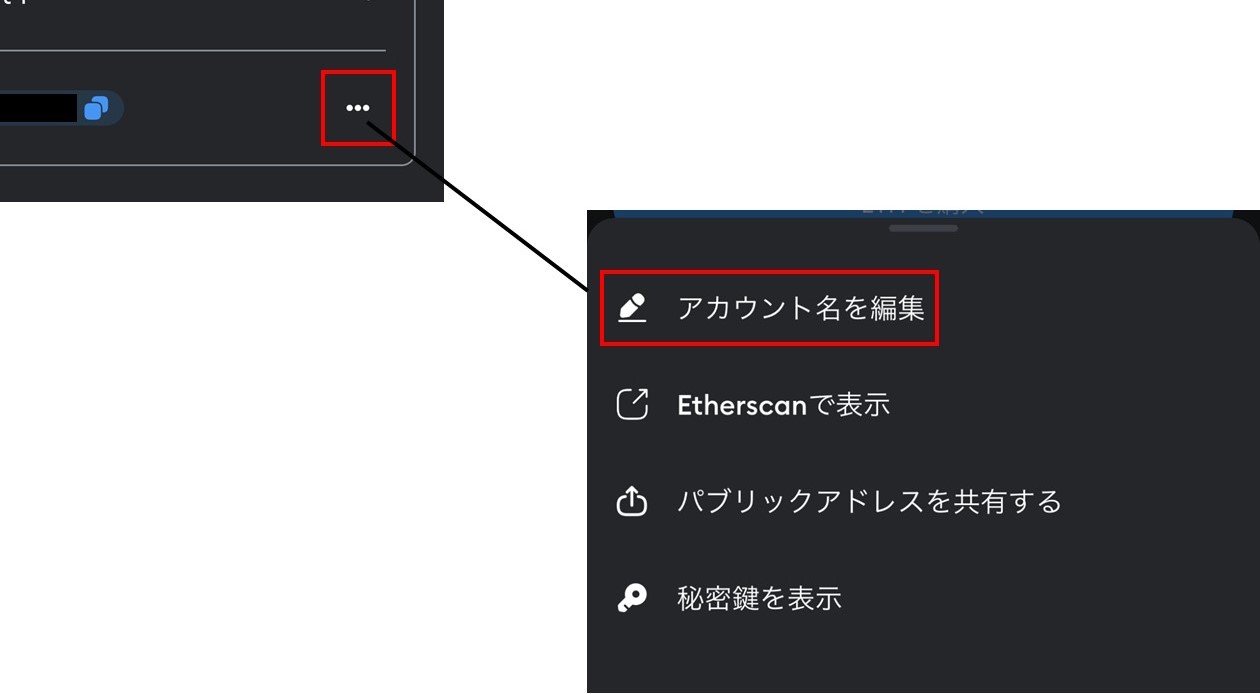
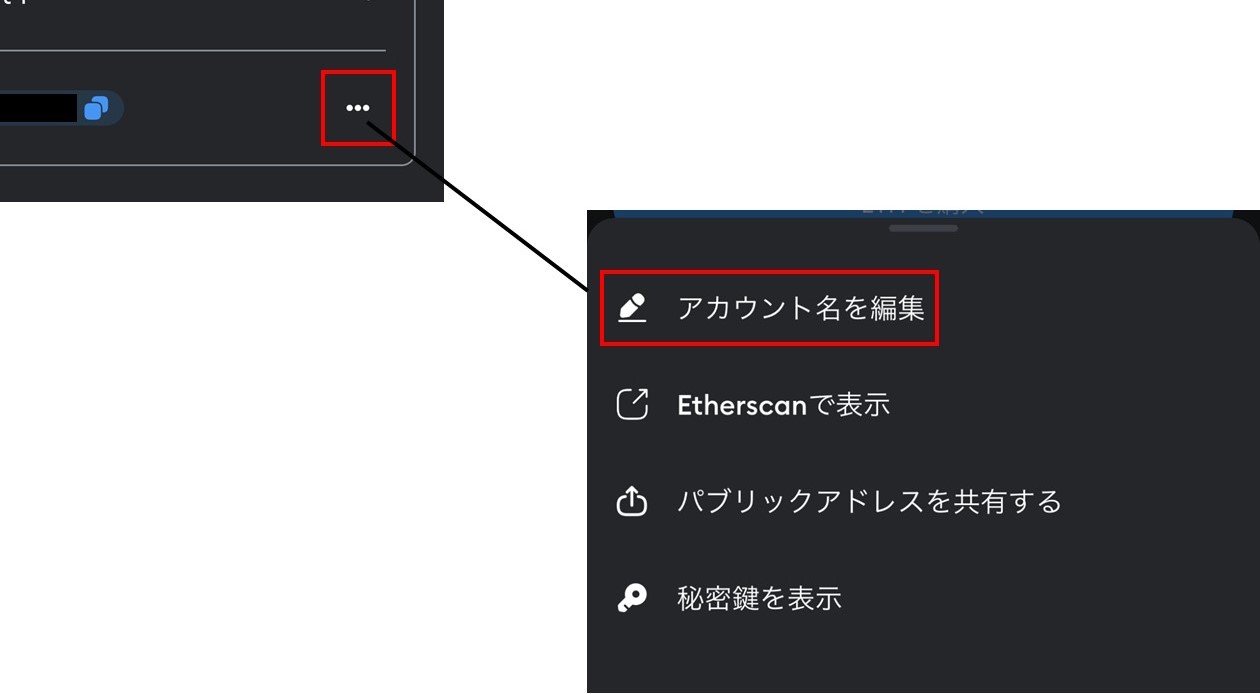
すると、名前の欄が編集できるので、好きな名前を入力して「保存」をタップしてください。これでアカウント名の変更は完了です。
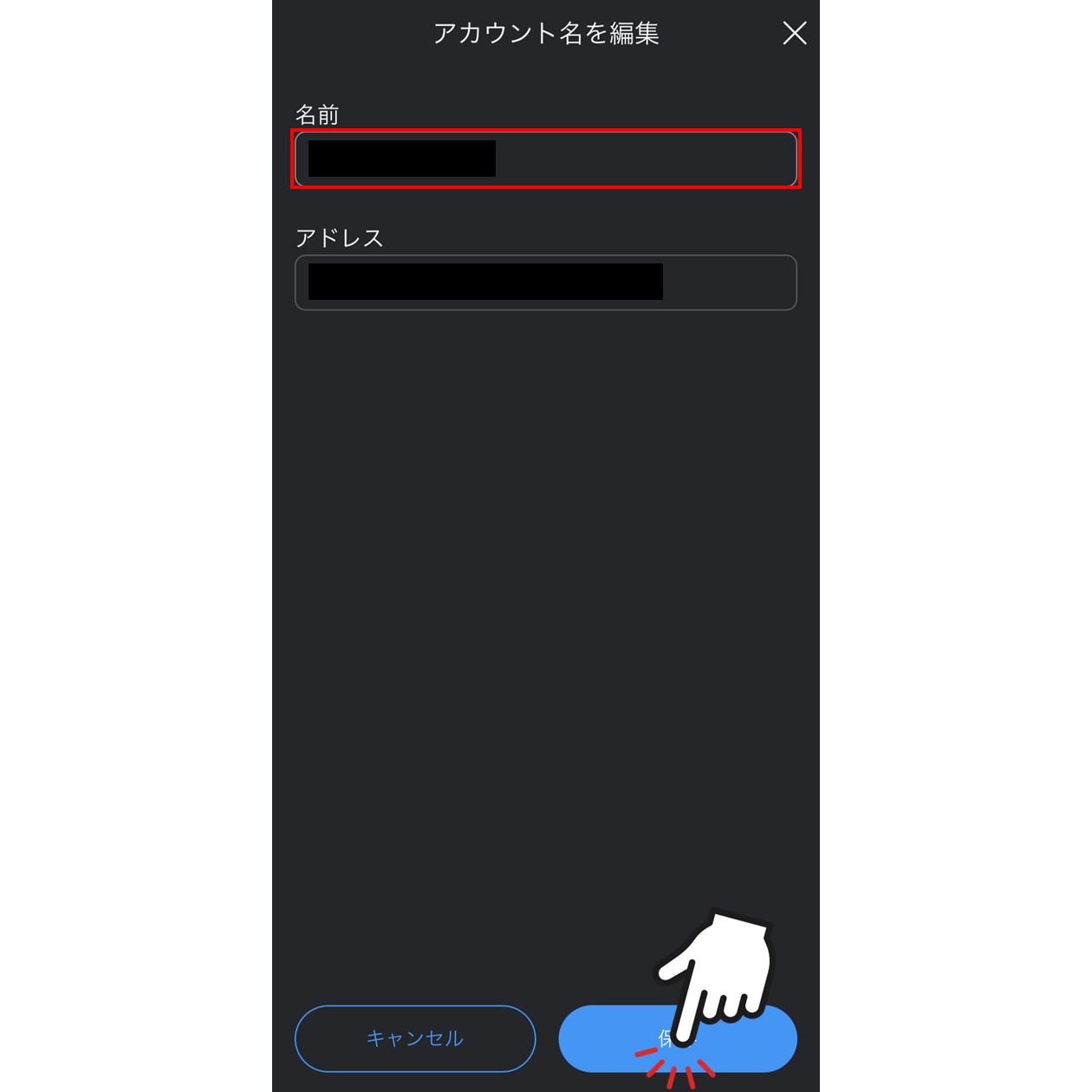
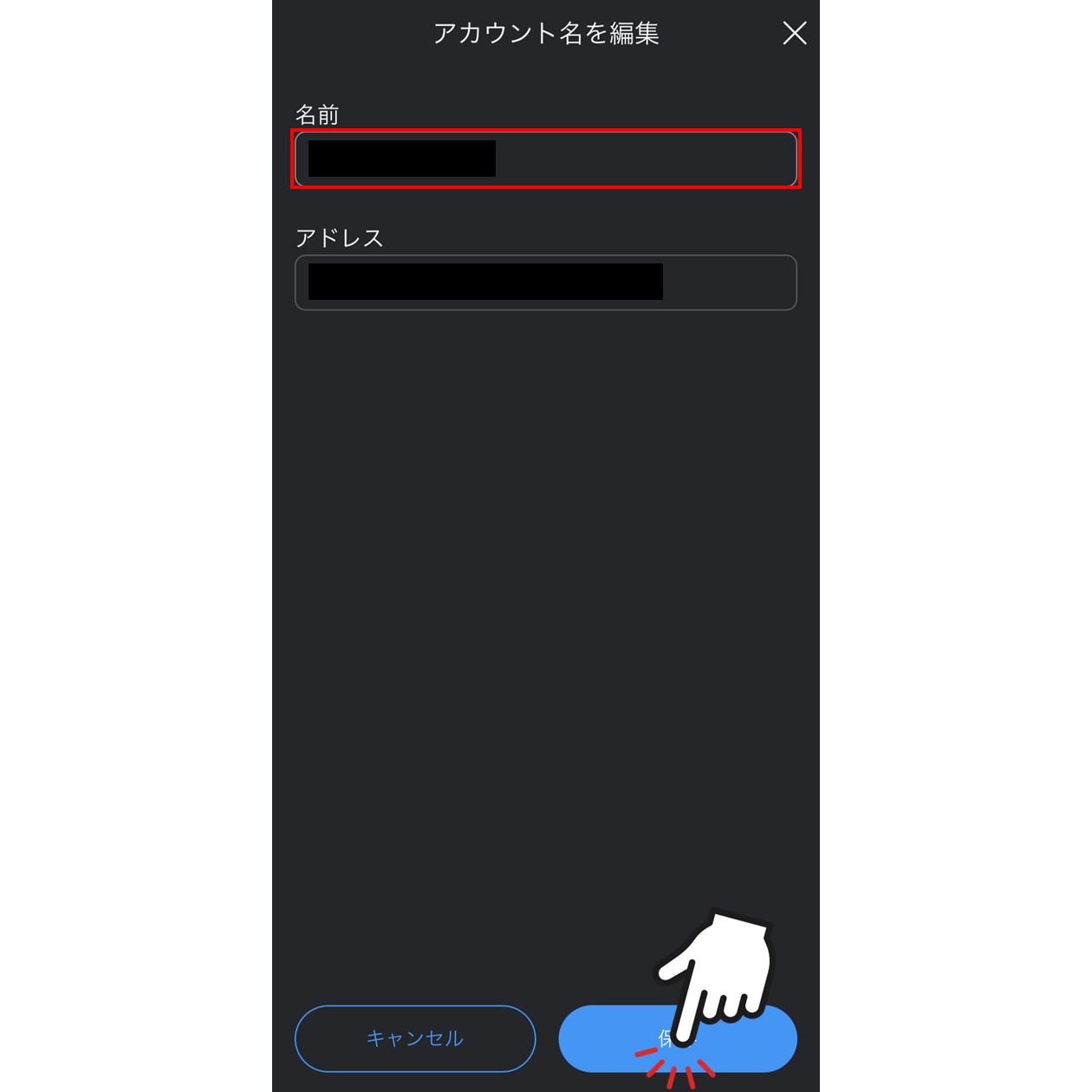
まとめ
- NFTを買うには暗号資産(仮想通貨)やNFTのお財布となる「ウォレット」が必要
- ウォレットは幅広いマーケットに対応できるメタマスクがオススメ
- メタマスクウォレットはスマホアプリで簡単&安全に作成できる
この後に必要な作業は人によって異なります。以下を参考にしてみてください↓
Q1 : 暗号資産取引所に口座を作ってありますか?
→YesならQ2へ / Noなら【作業1】へ
Q2 : 取引所でイーサ(ETH)を買いましたか?
→Yesなら【作業3】へ / Noなら【作業2】へ
【作業1】暗号資産取引所に口座を作ろう
まだ暗号資産取引所に口座(=NFTの購入資金である暗号資産を入れる場所)が開設できていない人は、口座開設が必要です。
当ブログでは、手数料を安くおさえられる取引所としてGMOコインを、セキュリティに定評がある取引所としてbitbankをオススメしています。
以下の記事を参考に、口座開設を進めてみましょう。
【作業2】イーサ(ETH)を用意しよう
多くのNFTはイーサリアム上で発行されているため、NFTを買うためには、その資金となる暗号資産「イーサ(ETH)」が必要です。
以下の記事を参考に、日本円を入金してETHを買ってみましょう。
【作業3】ウォレットにイーサ(ETH)を送金してみよう
ETHの購入まで終わっている人は、NFTを買うための第1ステップが完了しています。
NFTマーケットプレイスにくりだすために、ウォレットへETHを入れてみましょう。以下の記事で手順を解説しています。
参考資料
【書籍】
- イラストと図解で速攻理解!すぐできる!よくわかる!NFT入門 (石坂勇三 / イースト・プレス / 2022)